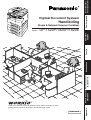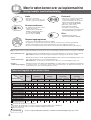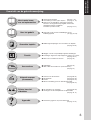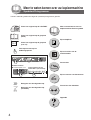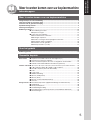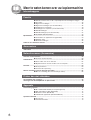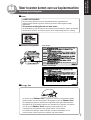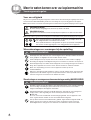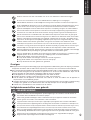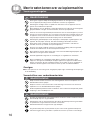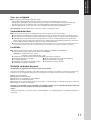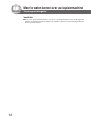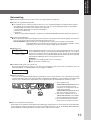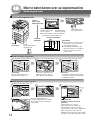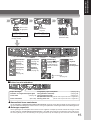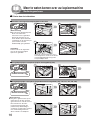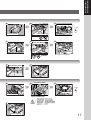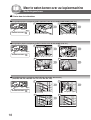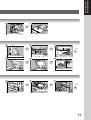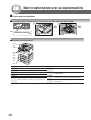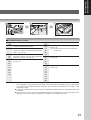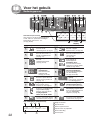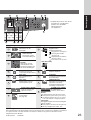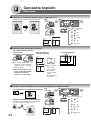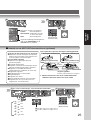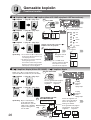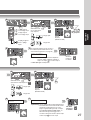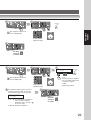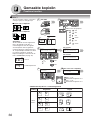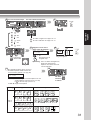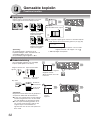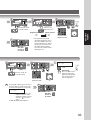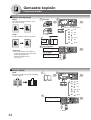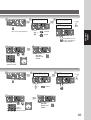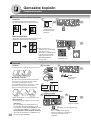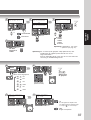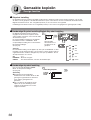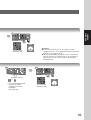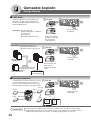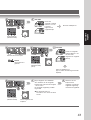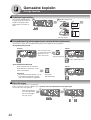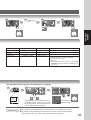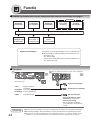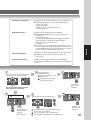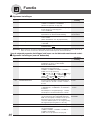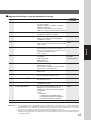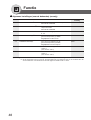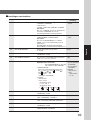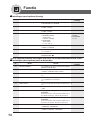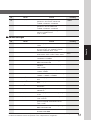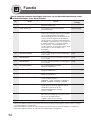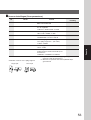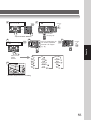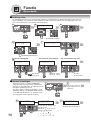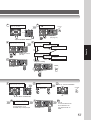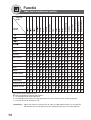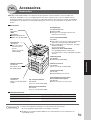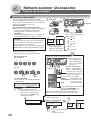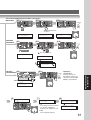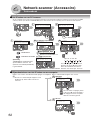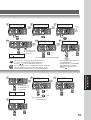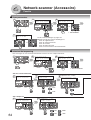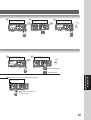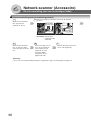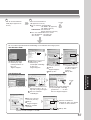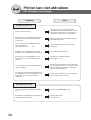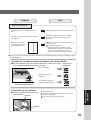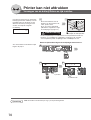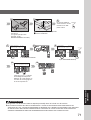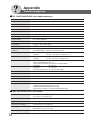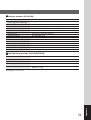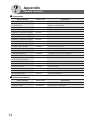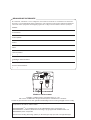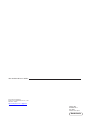Nederlands
Digitaal Document Systeem
Handleiding
(Kopie & Netwerk Scanner Funkties)
Modelnr. DP-1520P/1820P/1820E
voordat het apparaat in gebruik genomen wordt, gelieve eerst de instructies
grondig door te nemen en te bewaren voor toekomstige vragen
Voor het gebuik
Meer te weten komen
over uw kopieermachine
Gemaakte
kopieën
FunctieAccessoires
Netwerk-scanner
(Accessoire)
Printer kan niet
afdrukken
Appendix

2
*
Opmerking
Meer te weten komen over uw kopieermachine
Nuttige bedrijfs functies/Handleiding
Kopie
• Kopiëren tot A3 formaat
• Geschikt voor het kopiëren van
tekst/foto’s/originelen met grijstinten
Scannen/archiveren
• Te gebruiken als zwart/wit-scanner
wanneer de optionele
netwerkscanner-eenheid (DA-
NS180) is geïnstalleerd. (Alleen
voor de DP-1820P/1820E)
• Scan-resolutie tot: 600 dpi
Fax/e-mail
•
Faxfunctie voor snel Super G3 compatibel
faxen op gewoon papier, met JBIG
compressie bij installatie van de optionele
Fax Communicatiekaart (DA-FG180).
(Alleen voor de DP-1820P/1820E)
• Quick-Scan (snelscannen)
• Snelle geheugenoverdracht
•
Geschikt voor e-mail verzending
wanneer de optionele internet-fax/e-mail
eenheid (DA-NF180) is geïnstalleerd.
Print
• Standaard printerbesturing,
afdrukresolutie 300 dpi of 600 dpi.
Toepassingsprogramma
• Functies voor documentbeheer, document-vooruitblik
• Te gebruiken als netwerkscanner wanneer de optionele netwerkscanner-eenheid is geïnstalleerd.
• Functies (netwerkstatus-monitor, telefoonboek bijwerken, netwerk-configuratie aanpassen)
• Geschikt voor Panafax Desktop functies wanneer de optionele faxcommunicatiekaart is geïnstalleerd.
■ Bij dit apparaat zijn de volgende handleidingen geleverd; gelieve de juiste handleiding te gebruiken wanneer een ingreep noodzakelijk
is.
<Kopie & Netwerk-scan>
<Fax &
Internet-fax (E-mail)>
<Printer &
andere eigenschappen>
Gebruik de informatie in deze handleiding wanneer u de juiste bediening wilt weten voor een kopieer/netwerk-scanfunctie.
Bijvoorbeeld: het maken van kopieën, bijvullen van papier, vervangen van de tonerfles, enz.D54
Gebruik de informatie in de DP-1520P/1820P/1820E Facsimile & Internet Fax handleiding wanneer u de
juiste bediening wilt weten voor een fax/Internet-faxfunctie.
Bijvoorbeeld: Hoe een fax/e-mail te verzenden, wat te doen als er een foutmelding verschijnt, enz.
Gebruik de informatie op de bijgeleverde CD-ROM disc voor nadere uitleg over het gebruik als netwerkprinter
of netwerkscanner en voor functies als de telefoonboek-belfunctie, de apparaatinstellingen, de
netwerkstatusmonitor en/of het documentbeheersysteem.
Tabel met tegelijk te verrichten taken
∗
: Vaste schijfeenheid (HDD, DA-HD18) en 16MB aanvullend beeldgeheugen zijn vereist.
Huidige
taak
Tweede taak
Kopie
Netwerk-scannen
Internet-fax
Document
opslaan
Verzending
gegevens
GDI/PCL/PS
afdrukken
Facsimile
(verzending)
Facsimile
(ontvangst)
Ontvangst
gegevens
Afdrukken ontvangen
gegevens
Document
opslaan
Geheugen-
verzending
Geheugen-
ontvangst
Afdrukken van
ontvangen gegevens
Kopie
Netwerk-scannen, Internet-fax
Document opslaan
Facsimile (verzending)
Facsimile (ontvangst)
Document opslaan
Ontvangst gegevens
Afdrukken ontvangen document
Document opslaan
Geheugen-verzending
Ontvangst gegevens
Afdrukken van
ontvangen gegevens
Accepteert de tweede taak en voert die uit.
Accepteert de tweede taak en voert die uit, maar pas nadat de huidige taak is onderbroken.
Accepteert de tweede taak en voert die uit nadat de huidige taak is voltooid.
Niet van toepassing.
Kopie

3
Overzicht van de gebruiksaanwijzing
Meer te weten komen
over uw kopieermachine
Voor het gebuik
Gemaakte kopieën
Functie
Accessoires
Netwerk-scanner
(Accessoire)
Printer kan niet
afdrukken
Appendix
● Voorzorgsmaatregelen (zie pag. 7-13)
●
Vlot bedieningsoverzicht, papier bijvullen
(zie pag. 14, 15)
● Printer kan niet afdrukken, Geheugen capaciteit,
Tonerfles vervangen/Toneropvangbak verwisselen,
Vastgelopen papier verwijderen,
Foucodes (U-code/J-code) (zie pag. 15-21)
● Overzicht van de toetsen/aanduidingen op het
bedieningspaneel (zie pag. 22, 23)
● Bedieningsaanwijzingen voor het maken van kopieën
(zie pag. 24-43)
● Wijzigen van de oorspronkelijke apparaat-instellingen
● Instellingen: algemeen, kopieerapparaat, printer en scanner
(zie pag. 44-57)
● Tabel van te combineren functies (zie pag. 58)
● Onderdelen (zie pag. 59)
● ADF, i-ADF documentinvoer (voorkant boven)
(zie pag. 25)
● Scannen van documenten (zie pag. 60, 61)
● Telefoonboek (zie pag. 62, 63)
● Functie (zie pag. 64, 65)
● Directe aansluiting (met een kruiselingse kabel)
(zie pag. 66, 67)
● Het verhelpen van storingen (zie pag. 68, 69)
● Vervangen van de batterij/Datum en tijd instellen
(zie pag. 70, 71)
● Technische gegevens, Systeem informatie
(zie pag. 72-74)
Meer te weten komen
over uw kopieermachine

4
A
B
C
5
Meer te weten komen over uw kopieermachine
Symbolen/Pictogrammen
In deze handleiding worden de volgende symbolen/pictogrammen gebruikt.
Plaats het origineel op de i-ADF/ADF
Plaats het origineel op de glasplaat
(Boek)
Plaats het origineel op de glasplaat
(Los vel)
Druk op een toets op het
bedieningspaneel
Paneeltoets indrukken
Getallen invoeren
● Aantal kopieën, enz.
Tekst invoeren via een
toetsenbord (Accessoire)
Doorgaan naar de volgende stap
Doorgaan naar de volgende stap
(hieronder)
Meer te weten komen over uw
kopieermachine Voor het gebuik
Bij het kopiëren.
Bij het instellen van de
machinecodes
Accessoires
Bij het scannen van documenten
Printer kan niet afdrukken
Appendix

5
Meer te weten komen over uw kopieermachine
Inhoudsopgave
Meer te weten komen over uw kopieermachine
Nuttige bedrijfs functies/Handleiding ...........................................................................................2
Tabel met tegelijk te verrichten taken ........................................................................................... 2
Overzicht van de gebruiksaanwijzing ........................................................................................... 3
Symbolen/Pictogrammen ............................................................................................................... 4
Voorzorgsmaatregelen ................................................................................................................... 7
Bedieningsschema ....................................................................................................................... 14
■ Vlot bedieningsoverzicht ................................................................................ 14
● Papier toevoegen ....................................................................................... 14
■ Printer kan niet afdrukken .............................................................................. 15
● Hoeveelheid toner controleren ................................................................... 15
● Geheugen capaciteit .................................................................................. 15
● Tonerfles vervangen/Toneropvangbak verwisselen ................................... 16
● Vastgelopen papier verwijderen ................................................................. 16
● Foutcodes voor de gebruiker ..................................................................... 20
● Vastloop-foutcodes (J-code) ....................................................................... 21
Voor het gebuik
Gemaakte kopieën
Bedieningspaneel ......................................................................................................................... 22
Basis menu ■ Kopiëren in hetzelfde formaat als het origineel (1:1) ..................................... 24
■ Plaatsing van een/meer originelen ................................................................ 24
■ Groter of kleiner kopiëren met vaste of zelfgekozen zoomwaarden .............. 24
■ Gebruik van de ADF/i-ADF documentinvoer (optioneel) ............................... 25
Creatieve functies
■
1 \ 2 kopiëren, 2 \ 2 kopiëren, 2 \ 1 kopiëren (alleen de DP-1820E met optionele i-ADF documentinvoer
..... 26
■ 2 \ 2 kopiëren (Alleen DP-1820E), 2 \ 1 kopiëren ..................................... 26
■ Boek \ 2 kopiëren (alleen de DP-1820E) ..................................................... 28
■ N in 1 .............................................................................................................. 30
■ 2 pag. kopie .................................................................................................... 32
■ Dubbele belichting ......................................................................................... 32
■ Wissen (kantlijn/rand) .................................................................................... 34
■ Wissen (boek) ................................................................................................ 34
■ Effecten (centreren/beeld herhalen) .............................................................. 36
■ Sorteren ......................................................................................................... 36
Overige functies
■ Bovenlichtcompensatie (digitale/handmatige bovenlichtfuncties) ................. 38
■ SADF Mode .................................................................................................... 40
■ Doorlopend kopiëren ...................................................................................... 40
■ Onderbrekingsinstelling ................................................................................. 42
■ Energiebesparing (stroomspaarstand, ruststand/uitschakelfunctie).............. 42
■ Werk Geheugen ............................................................................................. 42
Meer te weten komen
over uw kopieermachine

6
Meer te weten komen over uw kopieermachine
Inhoudsopgave
Functie
■
Gebruik het functie menu om de oorspronkelijke machine instellingen te wijzigen
..... 44
■ Procedure ...................................................................................................... 44
■ Algemene instellingen .................................................................................... 46
■ Algemene instellingen (voor de beheerder) ................................................... 46
■ Instellingen voor kopiëren .............................................................................. 49
■ Instellingen voor kopiëren (voor de beheerder) ............................................. 50
■ Afdrukinstellingen .......................................................................................... 51
■ Afdrukinstellingen (voor de beheerder) .......................................................... 52
■ SCANNER INSTELLINGEN ........................................................................... 53
Bijvoorbeeld .................................................................................................................................. 54
■ Veranderen van papierformaat (papierlade) .................................................. 54
■ Afdelings teller ............................................................................................... 56
■ Netwerk instellingen ....................................................................................... 56
Tabel van te combineren functies ............................................................................................... 58
Accessoires
Onderdelen .................................................................................................................................... 59
Netwerk-scanner (Accessoire)
Scannen van documenten ........................................................................................................... 60
■ Scannen van documenten ............................................................................. 60
Telefoonboek ................................................................................................................................. 62
■ Het IP-adres van uw PC invoeren .................................................................. 62
■ Bijwerken/wissen van het IP adres van uw computer .................................... 62
Function ......................................................................................................................................... 64
■ Scan-parameters ........................................................................................... 64
■ selecteer de toepassing ................................................................................. 64
Directe aansluiting (met een kruiselingse kabel) ...................................................................... 66
■ Directe aansluiting (met een kruiselingse kabel) ........................................... 66
Printer kan niet afdrukken
Het verhelpen van storingen........................................................................................................ 68
Vervangen van de batterij/Datum en tijd instellen ..................................................................... 70
Appendix
Technische gegevens ................................................................................................................... 72
■ DP-1520P/1820P/1820E (voor kopieerapparaat) .......................................... 72
■ ADF (DA-AS181)/i-ADF (DA-AR202) ............................................................. 72
■ Netwerk-scanner (DA-NS180) ....................................................................... 73
■ 2de/3de/4de papierlade (DA-DS184/DS185) ................................................ 73
Systeem informatie ....................................................................................................................... 74
■ Accessoires .................................................................................................... 74
■ verbruiksmaterialen........................................................................................ 74

7
Meer te weten komen over uw kopieermachine
Voorzorgsmaatregelen
■■
■■
■ Laser
LASER VEILIGHEID
Deze machine gebruikt een laser. Uitsluitend erkend, gekwalificeerd
onderhoudspersoneel mag deze machine repareren zodat oogletsel wordt
voorkomen.
Dit product maakt gebruik van een laser.:
Als de bediening, aanpassingen of de uitvoering van procedures anders geschieden
dan hierin beschreven, bestaat het gevaar dat u wordt blootgesteld aan straling.
■■
■■
■ Waarschuwingslabel
■■
■■
■ Energy Star
Als partner in het ENERGY STAR
®
programma, heeft Panasonic besloten dat dit
product voldoet aan de eisen gesteld in de regelgeving voor de ENERGY STAR
®
.
Dit vrijwillige programma specificeert energieverbruik en gebruikstandaarden.
Dit product zal uitschakelen nadat het een periode niet is gebruikt. Het gebruik
van dit aan het ENERGY STAR
®
compliant zijnde product zal het
energieverbuik verminderen en ten goede komen aan het milieu.
De standaard instellingen kunnen worden veranderd afhankelijk van uw
wensen. Neem contact op met uw verkoper voor meer details.
Meer te weten komen
over uw kopieermachine
Voor Europa
Behalve voor Europa

8
Meer te weten komen over uw kopieermachine
Voorzorgsmaatregelen
Voor uw veiligheid
Om gevaar voor ongelukken met mogelijk ernstig letsel te voorkomen, dient u deze waarschuwingen zorgvuldig te lezen alvorens
u de Panasoniv DP-1520P/1820P/1820E in gebruik neemt, in het belang van een juist en veilig gebruik van het apparaat.
■
Hieronder worden de voornaamste waarschuwingstekens verklaard die in deze gebruiksaanwijzing worden toegepast.
WAARSCHUWING:
Dit teken duidt op mogelijk gevaar, met kans op letsel of de dood.
WAARSCHUwing:
geeft gevaren aan die kunnen leiden tot beperkt persoonlijk letsel of schade aan de machine
.
■
Hieronder worden nog enkele waarschuwingstekens verklaard die in deze gebruiksaanwijzing worden toegepast.
Deze symbolen dienen om de gebruiker te wijzen op gevaarlijke zaken die
om veiligheidsreden vermeden moeten worden.
Deze symbolen dienen om de gebruiker te wijzen op specifieke aanwijzingen
die moeten worden opgevolgd voor een veilig gebruik van het apparaat.
Waarschuwingen en voorzorgen bij de opstelling
WAARSCHUWING
Zet dit apparaat niet vlak naast een verwarmingstoestel of dicht bij brandbare materialen
zoals gordijnen en dergelijke die vlam zouden kunnen vatten.
Installeer dit apparaat niet op een plaats met veel stof, vocht, hitte of slechte ventilatie. Langdurige
blootstelling aan dergelijke omstandigheden kan gevaar voor brand of een elektrische schok opleveren.
Plaats dit apparaat op een vlakke solide ondergrond, met een draagvermogen van tenminste
40 kg. Als het apparaat scheef kom te staan, kan het omvallen en iemand verwonden.
Neem voor verplaatsing of vervoer van het apparaat contact op met uw
onderhoudsdienst.
Wanneer u het apparaat wilt verplaatsen, trekt u eerst de stekker uit het stopcontact. Bij
verplaatsen met de stekker nog in het stopcontact bestaat er kans op schade aan het
netsnoer met gevaar voor brand of een elektrische schok.
WAARSCHUWING
Zorg dat er geen stof aan de stekker of het stopcontact kleeft. In een vochtige omgeving
zou een stoffige aansluiting nogal wat lekstroom en warmte kunnen veroorzaken,
hetgeen uiteindelijk tot brandgevaar kan leiden.
Gebruik uitsluitend het netsnoer dat bij dit apparaat is geleverd. Als een verlengsnoer
nodig is, kiest u dan zorgvuldig een snoer met het juiste stroomvermogen.
● 240V 13A
Als u een snoer met onvoldoende stroomvermogen gebruikt, zou het apparaat of het
snoer erg heet kunnen worden en een schroeilucht kunnen afgeven.
Pas op dat het netsnoer niet bekneld raakt, geknakt, afgeschaafd of uitgerekt wordt, en
probeer het niet aan te passen. Plaats nooit zware voorwerpen op het snoer. Een
beschadigd netsnoer kan gevaar voor brand of een elektrische schok veroorzaken.
Waarschuwingen en voorzorgen voor stroomvoorziening en aarding WAARSCHUWING

9
Raak het netsnoer nooit met natte handen aan. U zou een elektrische schok kunnen krijgen.
Als er iets mis is met het netsnoer of als er stroomdraden uitsteken, raadpleegt u voor vervanging uw
onderhoudsdienst. Gebruik van een beschadigd netsnoer kan gevaar voor brand of een elektrische schok opleveren.
Staak onmiddellijk het gebruik als er rook, een schroeilucht of vreemde geluiden uit het apparaat komen, als het
erg heet wordt of als er vloeistof in gemorst is. Die verschijnselen kunnen brand veroorzaken. Schakel het
apparaat onmiddelijk uit en trek de stekker uit het stopcontact, en raadpleeg vervolgens uw onderhoudsdienst.
Trek nooit de stekker uit het stopcontact en sluit die niet aan terwijl het apparaat nog ingeschakeld staat.
Losmaken van een stekker die onder stroom staat kan ernstige schade en gevaar voor brand opleveren.
Om de stroomtoevoer te verbreken trekt u de stekker uit het stopcontact, maar trekt u in geen geval
aan het snoer. Schade aan het netsnoer kan gevaar voor brand of een elektrische schok veroorzaken.
Wanneer u het apparaat voorlopig niet meer gebruikt, schakelt u het uit en trekt u de stekker uit het
stopcontact. Als het apparaat een tijdlang ongebruikt op het stopcontact aangesloten blijft, zou er door
versleten isolatie stroom kunnen gaan lekken, met gevaar voor brand of een elektrische schok.
Schakel altijd eerst het apparaat uit en trek de stekker uit het stopcontact voordat u binnenin het apparaat onderhoud verricht, onderdelen
schoonmaakt of een storing gaat verhelpen. Het inwendige bevat onderdelen die bij aanraking een gevaarlijke elektrische schok kunnen geven.
Schakel altijd eerst het apparaat uit en trek de stekker uit het stopcontact voordat u binnenin het
apparaat onderhoud verricht, kabels aansluit of losmaakt of een storing gaat verhelpen. Het inwendige
bevat onderdelen die bij aanraking een gevaarlijke elektrische schok kunnen geven.
Eens per maand dient u de stekker uit het stopcontact te trekken en het netsnoer te controleren op de
volgende punten. Als er iets mis mee kan zijn, raadpleegt u dan uw onderhoudsdienst.
● Zorg dat de stekker stevig in het stopcontact zit.
● Let op dat de stekker niet verbogen, verroest of oververhit is geweest.
● Zorg dat de stekker en het stopcontact schoon en stofvrij zijn.
● Let op dat het netsnoer niet gebarsten of gerafeld is.
Overigen
■
Dit apparaat heeft een ingebouwde beveiliging tegen spanningspieken door blikseminslag. Toch kunt u bij hevig onweer beter
het apparaat uitschakelen. Trek de stekker uit het stopcontact en sluit die pas weer aan nadat het niet meer bliksemt.
■ Als u storing in beeld of geluidsweergave opmerkt bij dichtbij staande audio- of video-apparatuur, zou dit apparaat
de bron van die storing kunnen zijn. Schakel het apparaat uit en als de was die inderdaad te wijten aan dit
apparaat. Volg dan de onderstaande aanwijzingen totdat de storing is verholpen.
● Zet dit apparaat en uw TV-toestel of geluidsapparatuur iets verder uit elkaar.
● Verander de plaats of richting van dit apparaat en uw radio- en/of TV-antenne,
● Trek de stekker van dit apparaat, uw TV-toestel en/of radio uit en steek de stekkers van de appratuur in
stopcontacten van verschillende groepen.
● Verander de richting van uw radio- en/of TV-antenne en leid zonodig ook de snoeren anders, totdat de storing
verdwijnt. Voor gebruik van een buitenantenne kunt u de hulp inroepen van een bevoegd elektricien.
● Gebruik een coaxiaalkabel voor het aansluiten van de antenne.
Veiligheidsvoorschriften voor gebruik
WAARSCHUWING
Plaatsen waar deze waarschuwingslabels zijn bevestigd mag u niet aanraken, want die kunnen zo
heet worden dat u brandwonden zou kunnen oplopen.
Plaats nooit gevulde koffiekopjes, bekers of bloemenvazen op het apparaat. Gemorste vloeistoffen
kunnen gevaar voor brand of een elektrische schok veroorzaken.
Leg nooit metalen voorwerpen zoals nietjes of paperclips op het apparaat. Als er metalen of brandbare
voorwerpen binnenin het apparaat geraken, kan dat gevaar voor brand of een elektrische schok opleveren.
Als er iets (vloeistoffen of metalen voorwerpen) in het apparaat terechtkomen, schakelt u het uit en trekt u de stekker uit het stopcontact. Neem vervolgens contact op
met uw onderhoudsdienst. Als u het apparaat blijft gebruiken met vloeistof of een vreemd voorwerp er in, kan er brand of een elektrische schok door ontstaan.
Open nooit enige afdekkap of deksel dat met schroeven dicht zit, tenzij dit specifiek wordt voorgeschreven in
de “Handleiding”. Onderdelen die onder hoogspanning staan kunnen een gevaarlijke elektrische schok geven.
Probeer niet om de configuratie van het apparaat aan te passen of enig onderdeel te wijzigen.
Ongeoorloofde aanpassingen kunnen leiden tot brandgevaar.
Meer te weten komen
over uw kopieermachine

10
Voorzorgsmaatregelen
Meer te weten komen over uw kopieermachine
WAARSCHUWING
Plaats geen magneet vlakbij de beveiligingsschakelaar van het apparaat. De magneet
zou het apparaat plotseling kunnen inschakelen, met kans op ongelukken.
Gebruik geen vluchtige stoffen of spuitbussen in de buurt van het apparaat. Het zou
gevaar voor brand kunnen opleveren.
Bij het kopiëren van een dik boek of stapel documenten mag u die niet te hard tegen de
glasplaat drukken. Het glas zou kunnen breken, met kans op snijwonden.
Raak nooit een deel van het apparaat dichtbij de warmteroller aan waar een waarschuwingslabel op of naast is
bevestigd. U zou zich kunnen branden. Als er een vel papier rond de warmteroller is gewikkeld, schakelt u eerst
het apparaat uit en laat u het afkoelen. Wanneer de warmteroller eenmaal voldoende is afgekoeld, kunt u het
vastgelopen papier verwijderen. Als dat niet lukt, raadpleegt u dan uw onderhoudsdienst.
Gebruik geen geleidend papier zoals zilverpapier, carbonpapier of gelakt papier in het
apparaat. Als het papier vastloopt, kan daar kortsluiting of brand door ontstaan.
Plaats geen zware voorwerpen op het apparaat. Als het uit balans raakt kan het
omvallen, met kans op schade en/of persoonlijk letsel.
Zorg voor een goede ventilatie wanneer u het apparaat langdurig achtereen gebruikt,
om de de hoeveelheid ozon in de lucht beperkt te houden.
Bij het kopiëren met het deksel open mag u niet recht in de belichtingslamp kijken. Het
felle licht zou uw ogen kunnen aantasten.
Schuif de papierlades langzaam en voorzichtig uit, on ongelukken te voorkomen.
Bij het verwijderen van vastgelopen papier dient u goed op te letten dat er geen
snippers in het apparaat achterblijven. Snippers papier in het apparaat zouden brand
kunnen veroorzaken. Als het vastgelopen papier niet te vinden of niet te verwijderen is,
schakelt u dan het apparaat uit en neemt u contact op met uw onderhoudsdienst.
Overigen
■ Voor het oplossen van een storing zoals vastgelopen papier volgt u nauwkeurig de aanwijzingen
in de Handleiding.
Voorschriften voor verbruiksmaterialen
WAARSCHUWING
WAARSCHUWING
Werp een tonercassette nooit in het vuur. Achtergebleven toner kan ontploffen en u zou
brandwonden kunnen oplopen.
Werp losse toner of een tonercassette ook als die leeg is nooit in het vuur. Toner kan
ontploffen en u zou brandwonden kunnen oplopen.
Houd knoopbatterijen buiten bereik van kinderen. Als een kind een knoopbatterij inslikt,
raadpleegt u dan onmiddellijk een arts.
Zorg dat de afdruktrommel nooit verhitof bekrast wordt. Een verhitte of bekraste trommel
kan schadelijk zijn voor uw gezondheid.
Gebruik geen oude en nieuwe batterijen door elkaar. De batterijen kunnen gaan lekken
of openbarsten, hetgeen brand of letsel kan veroorzaken.
Gebruik uitsluitend het voorgeschreven type batterijen.
Zorg dat de batterijen met de juiste polariteit van plus en min worden geplaatst. Batterijen die
verkeerd-om liggen kunnen gaan lekken of openbarsten, met kans op schade of verwondingen.

11
■ Het maximale stroomverbruik bedraagt 1.3 kW.
Een goed beveiligd (geaard) stopcontact dat 6.5A wisselstroom, 220-240V levert is vereist.
Gebruik geen verlengsnoer. Sluit het apparaat aan op een stopcontact in de nabijheid, dat goed toegankelijk is.
Om de stroomtoevoer te verbreken trekt u de netsnoerstekker van dit apparaat uit het stopcontact.
Sluit het apparaat aan op een stopcontact in de nabijheid, dat steeds goed toegankelijk is.
Voor uw veiligheid
Waarschuwing: Trek de stekker uit het stopcontact voordat u enig deksel opent.
Verbruiksmaterialen
Installatie
■ Bewaar de tonercassette en het afdrukpapier op een koele plaats met niet te veel vocht.
●
Hoge kwaliteit papier van 60-90 g/m
2
mag worden gebruikt. Een door Panasonic aanbevolen merk verzekert u van optimale prestaties.
●
Voor de beste prestaties willen we u aanbevelen in dit apparaat gebruik te maken van originele Panasonic merkartikelen.
● Bepaalde typen transparanten kunnen niet geschikt zij en kunnen schade veroorzaken aan uw machine.
Neem contact op met uw Panasonic leverancier voor advies inzake niet-standaard papiertypes. (Panasonic
heeft de “3M PP2500” transparanten getest en deze geschikt bevonden.)
●
Panasonic raadt u aan gebruik te maken van kwaliteitspapier met een gewicht van 55 - 133 g/m
2
, aangezien mindere papiersoorten
meestal sterker omkrullen, zodat u de uitvoerlade vaker zult moeten leeghalen om vastlopen van het papier te voorkomen.
Wettelijk verboden kopieën
■ Installeer het apparaat niet in een omgeving met de volgende schadelijke omstandigheden:
C Extreem hoge of lage temperatuur en hoge luchtvochtigheid.
Omgeving Temperatuur: 10°C – 30°C
Relatieve Luchtvochtigheid: 30% – 80%
C Omgeving waar de temperatuur en luchtvochtigheid snel kunnen veranderen.
C Direkte blootstelling aan zonlicht. C Direkt in de luchtstroom van de airconditioning.
C In stofrijke omgeving. C Slecht geventileerde omgeving.
C Omgeving waar chemische dampen hangen. C Omgeving met extreme vibratie.
C Onstabiele of ongelijke ondergrond.
Het kopiëren van bepaalde documenten is bij de wet verboden.
Het kopiëren van bepaalde documenten is strafrechtelijk verboden. Bij overtreding van de wettelijke voorschriften kunt u strafbaar zijn,
middels boetes en/of gevangenisstraf. Hieronder enkele voorbeelden van documenten waarvan het kopiëren verboden kan zijn.
● Geld en waardepapieren
● Bankbiljetten en bankcheques
● Certificaten voor aandelen en staatsobligaties
● Paspoorten en identificatiepapieren
●
Handelsmerken en materialen beschermd door auteursrechten, zonder uitdrukkelijke toestemming van de auteursrechthouder.
● Postzegels en andere waardezegels
Dit lijstje is niet bedoeld als een nauwkeurig en volledig overzicht van de geldende bepalingen. Daarvoor
verwijzen we u naar een juridisch adviseur of overheidsinstantie.
Advies:
Installeer het apparaat op een plaats waar toezicht mogelijk is, om onwettig kopiëren van verboden materialen te
voorkomen.
Meer te weten komen
over uw kopieermachine

12
Meer te weten komen over uw kopieermachine
Voorzorgsmaatregelen
■ Zorg ervoor dat de kopieermachine in een open of goed geventileerde ruimte wordt opgesteld
zodat het ozongehalte niet oploopt. Omdat ozon zwaarder is dan lucht is het verstandig om dicht bij
de vloer goed te ventileren.
Ventilatie

13
VOER AFD. CODE IN
* * * * * * * *
TELLER TOTAAL
1234
Meer te weten komen
over uw kopieermachine
Behandeling
■ Schakel het apparaat niet uit en open niet het voordeksel tijdens het kopiëren.
■ Key-operator Wachtwoord
● De oorspronkelijke apparaat-instellingen zijn te controleren en te wijzigen met de functieregeling, maar daarvoor
zult u wel eerst het wachtwoord van de beheerder moeten invoeren.
Voor de beheerder: Bij het installeren van dit apparaat kunt u het best in overleg met de bevoegde
onderhoudsdienst een wachtwoord voor het beheer van dit apparaat afspreken, om dat
zorgvuldig te noteren en op een veilige, handige plaats te bewaren.
■ Afdelingscode
1 t/m 8 - posities
■ Omtrent de energiebesparingsstand
● De volgende functies zullen niet werken wanneer er voor energiebesparing de uitschakelstand is gekozen.
Voor gebruik van de onderstaande functies raden we u aan voor de energiebesparing de oorspronkelijke
fabrieksinstelling (ruststand) aan te houden (zie pagina 46).
• Printerfuncties (USB lokale en netwerk-verbindingen)
• Internet-fax/email functies
• Faxfuncties
Wanneer er geen LAN netwerkkabel is aangesloten en de DHCP STAND.INST. parameter “AAN” is (zie pagina 47)
Als de afdelingskopieënteller is ingesteld, verschijnt het afdelingscode-invoerscherm
op het LCD paneel. Dan is er een geregistreerde afdelingscode (van 1 tot 8 cijfers)
vereist voor toegang tot elk van de beveiligde functies, anders zijn de betreffende
kopieer/fax/scan-functies niet te gebruiken. Overleg met de beheerder van het apparaat
betreffende de afdelingscode(s) voor de gewenste functie.
Werkwijze:
Voer een vaste afdelingscode in (van 1 tot 8 cijfers).
Druk op de SET of START toets.
■ Totaaltellerstand op het LCD scherm zien
Om in de ruststand vlot het totaal te zien, kunt u de totaalteller in het paneel laten verschijnenen, door de
“KOPIEFORMAAT” en “PAPIERLADE” toetsen tegelijk in te drukken.
■ Aan/Uit schakelaar
Als er een vaste schijfeenheid (DA-HD18) is geïnstalleerd, kunt u voorkomen dat er een automatische Scan Disk
controle wordt uitgevoerd (net als die plaatsvindt na onderbreking van Windows), door nauwgezet de onderstaande
volgorde aan te houden bij het uitschakelen van het apparaat door de hoofdschakelaar op OFF te zetten.
1.
Als het apparaat in de
“ENERGIEBESPARINGSSTAND” staat,
zet u de stroomschakelaar aan de
rechterkant van het apparaat in de UIT
stand. Als het niet in de
“ENERGIEBESPARINGSSTAND” staat,
gaat u door met stap 2 hieronder.
2.
Druk eerst de “FUNCTIE” toets en de
“ENERGIEBESPARING” toets tegelijk in.
De energiebesparingstoets licht op.
3.
De stoomschakelaar aan de rechterkant
van de machine in de “OFF” positie zetten.
■ Limiet voor maximaal aantal kopieën
Na instellen van het maximaal aantal kopieën per afdeling (zie pagina 56) kunt u contact opnemen met de beheerder
van het apparaat wanneer de limiet van het totaal aantal kopieën bereikt is en de mededeling “MAX AANT KOP
AFD IS BEREIKT” (afdelingsmaximum is bereikt) op het LCD scherm verschijnt.

14
A
B
C
A5
A5-R
A4-R
A3
B4
A4
1
1 2 3
4
4
2
1 2 3
Meer te weten komen over uw kopieermachine
Bedieningsschema
■■
■■
■ Vlot bedieningsoverzicht
Via de
ADF, I-ADF
documentinvoer
of
Vanaf de
glasplaat
Papier
toevoegen
Zet de
stroomschakelaar in
de AAN stand.
Origineel geleiders
*
Lade
Instellen op de breedte
van het origineel
(Maximaal 50 A4-
formaat originelen)
Indien ingesteld op
een andere functie
∗∗
∗∗
∗
Voor het instellen van de breedte pakt
u de geleiders in het midden vast.
Origineel geleiders
Face-down
●
Als het origineel niet naar behoren
geplaatst is, kan een deel ervan
niet gekopieerd worden
● Voor originelen die kleiner zijn
dan A6: positioneer het origineel
binnen het gebied van A6 en
selecteer A6
●●
●●
● Papier toevoegen (Papierlade)
De volgende stappen gelden voor papierlade 1; ga op dezelfde wijze te werk voor de andere optionele papierlades.
Opmerking:
Zie voor het veranderen van
papierformaat pagina 54.
Papierlade
Papierlade
Papier laden: gebruikskant boven
Papiergewicht: 60 - 90 g/m²
Papier capaciteit: 550 vel (80 g/m
2
)
Max. niveau
indicator
Opmerking:
Let op dat het papier goed recht ligt
en dat het niet boven de maximum-
aanduiding uitsteekt.
Drukken
Handinvoer
●●
●●
● Papier bijvullen (enkelvel-invoer)
Kopiëren op speciaal papier, enz.
Totdat het stopt
Stel de breedtegeleiders in.
Foutieve instelling kan ertoe leiden
dat het papier kreukt, vastloopt of
scheef trekt.
Breedte-geleiders
Face-down.
Totdat het stopt
Bovengrens-geleiders
Voeg papier toe
(Voorkom uitsteken buiten de
geleiders)
Papiergewicht: 55 - 133 g/m
2
Papier capaciteit: 50 vel/80 g/m
2
Om papier bij te vullen in de extra
velinvoerlade, neemt u het overgebleven
papier uit de lade, zorgt u dat het
gelijkligt met het extra bij te vullen papier
en legt u al het papier tegelijk in de lade.
Te kopiëren kant naar boven

15
3 4 5
A4 ->A5 [A5 ]
ZOOM:71% EXEMPL:001
A4 ->A4 [A4 ]
ZOOM:100% EXEMPL:001
Meer te weten komen
over uw kopieermachine
Alleen vanaf
de glasplaat
alleen
verkleinen/
vergroten
Aantal kopieën
(Maximaal 999)
Kies de gewenste instellingen
(zie pag. 24-43)
Onderbreken
(zie pag. 42)
Sorteren
(zie pag. 36)
2 pag. kopie
(zie pag. 32)
N in 1
(zie pag. 30)
Verwijderen
(zie pag. 34)
Effecten
(zie pag. 36)
Dubbele
belichting
(zie pag. 32)
Dubbelzijdig/
origineel
\\
\\
\ kopie
(zie pag. 26-29)
2-zijdig kopiëren:
alleen met de DP-
1820E
Soort
origineel
Handmatige
belichtingskeuze
(zie pag. 25)
Zoomfunctie
(zie pag. 25)
■■
■■
■ Printer kan niet afdrukken
Papier toevoegen
Tonerfles vervangen/Toneropvangbak
verwisselen (zie pag. 16)
Toner controleren (Zie onder)
Vastgelopen papier verwijderen (zie pag. 16)
U## (gebruikers-foutcode) (zie pag. 20)
J## (vastloop-foutcode) (zie pag. 21)
E## (Machine foutcode)
(Neem contact op met de service organisatie.)
Vervang drum unit
(Neem contact op met de service organisatie.)
●●
●●
● Hoeveelheid toner controleren
Als de mededeling “CONTROLEER TONER EVEN GEDULD” verschijnt, is het apparaat bezig met het controleren van
de resterendehoeveelheid toner en dan kunnen er even geen opdrachten worden ingevoerd via het bedieningspaneel.
●●
●●
● Geheugen capaciteit
Als het geheugen vol raakt tijdens het scannen van een origineel, verschijnt op het LCD scherm de vraag of u al dan
niet door wilt gaan: “GEHEUGEN VOL DOORGAAN? 1:JA 2:NEE”. Dan volgt u de aanwijzingen op het LCD scherm.
Als dit zich regelmatig voordoet, kan uitbreiding van het geheugen raadzaam zijn, dus raadpleegt u dan een erkende onderhoudsdienst.

16
VERWDR VASTGEL PAP
J48
7
1 2
VERWDR VASTGEL PAP
J46
6
1 2
1 2
6 7
Meer te weten komen over uw kopieermachine
Bedieningsschema
■■
■■
■ Printer kan niet afdrukken
●●
●●
● Tonerfles vervangen/Toneropvangbak verwisselen
(Waarschuwing)
● Voor de beste kwaliteit kopieën
dient u de aanbevolen
Panasonic toner te gebruiken.
Bewaar de tonerfles op een
koele donkere plaats. Maak de
verzegeling van de tonerfles pas
open wanneer u de fles
daadwerkelijk gaat gebruiken.
Opmerking:
Probeer niet om de afgewerkte
toner uit de toneropvangbak
opnieuw te gebruiken.
Schuif de coronareiniger zo’n 3 of 4
maal langzaam in en uit en zet dan de
coronareinigingshendel terug in de
oorspronkelijke stand.
Voorpaneel
Toneropvangbak
Schoonmaakelement
Toner fles (Nieuwe)
●●
●●
● Vastgelopen papier verwijderen (Papier uitvoergebied) (J46)
Linker zijpaneel
Papierverwijderknop
●●
●●
● Vastgelopen papier verwijderen (Papierdoorvoer/fuseergebied) (J01, J30, J31, J33, J45, J48)
Papierlade
Linker zijpaneel
Vastgelopen papier
Papierlade
(Waarschuwing)
● Zorg dat er geen krassen op het
oppervlak van de OPC trommel
(groen komen en raak die niet met
blote handen aan. De OPC
trommel is lichtgevoelig. Om
problemen bij de belichting te
voorkomen, mag de OPC trommel
niet worden blootgesteld aan
direct zonlicht of fel lamplicht.
Goed schudden
(Bijv.)
(Bijv.)

17
4
6
3
6
8 9 10
5
8
43
4 53
Meer te weten komen
over uw kopieermachine
Toneropvangbak
Deksel
Toner fles (Nieuwe)
Toner fles (Nieuwe)
Toner fles (Leeg)
Ontsluiten
Corona-reinigingshendel
Afsluiten
Toneropvangbak
(Nieuwe)
Sluit het tonerafvalklepje.
Vastgelopen papier
Linker zijpaneel
Vastgelopen papier
Papierverwijderknop
Heat roller paneel
Vastgelopen papier
Uittrekken
Linker zijpaneel

18
1 2
VERWDR VASTGEL PAP
J70
VERWDR VASTGEL PAP
J70
6 7
VERWDR VASTGEL PAP
J02
1 2
6 7
1 2
Meer te weten komen over uw kopieermachine
Bedieningsschema
■■
■■
■ Printer kan niet afdrukken
●●
●●
● Vastgelopen papier verwijderen (ADF: Optioneel voor de DP-1520P/1820P/1820E) (J70, J71)
Deksel ADF documentinvoer
Vastgelopen papier
Deksel ADF documentinvoer
Vastgelopen papier
Uitvoereenheid
ADF document-invoerlade
●●
●●
● Vastgelopen papier verwijderen (i-ADF: Functies voor de DP-1820E) (J70, J71)
●●
●●
● Vastgelopen papier verwijderen (2de/3de/4de papierlade: Accessoire)
(J02, J03, J04, J07, J08, J09, J12, J13, J14, J22, J23, J24)
Klep transportmechanisme
Papierlade
Klep transportmechanisme
Vastgelopen papier
(Bijv.)
(Bijv.)
(Bijv.)

19
1
2
3 4
5
6
6
3 4
8 9
53 4
10
Meer te weten komen
over uw kopieermachine
Vastgelopen papier
ADF
Deksel ADF documentinvoer
ADF document-invoerlade
Vastgelopen papier
Uitvoereenheid
Vastgelopen papier
Deksel ADF documentinvoer
Papierlade
Vastgelopen papier
Uittrekken
Vastgelopen papier

20
1 2
VERWDR VASTGEL PAP
J82
U20
U21
U90
U01
U13
U14
U15
U16
U25
U07
Meer te weten komen over uw kopieermachine
■■
■■
■ Printer kan niet afdrukken
●●
●●
● Vastgelopen papier verwijderen (J19, J32, J82, J85, J87: ADU alleen voor de DP-1820E)
Bijv.
Linker zijpaneel
Vastgelopen papier
●●
●●
● Foutcodes voor de gebruiker
Code
U01
U07
U13
U14
U15
U16
Controlepunten Code Controlepunten
Voorkap en/of linker zijkap open.
Toevoerdeksel open. (zie pag. 18)
Toner bijna of helemaal op.
Toneropvangbak vol.
Toneropvangbak niet juist aangebracht.
Ontwikkeleenheid niet juist aangebracht.
Neem contact op met de service organisatie.
De klep van de ADF documentinvoer staat open.
U20
U21
U25
U90
ADF/i-ADF is geopende tijdens het scannen via
de ADF/i-ADF.
De toner is hard geworden in de tonerfles.
Verwijder de tonerfles en schud de toner los.
De batterij moet vervangen worden.
(zie pag. 70)

21
3 4
5
Meer te weten komen
over uw kopieermachine
Vastgelopen papier
Papierverwijderknop
Vastgelopen papier
Linker zijpaneel
●●
●●
● Vastloop-foutcodes (J-code)
Opmerking : ● De J## code geeft de meest waarschijnlijke plaats van het vastgelopen papier aan. Als de waarschuwing
na het weghalen van het papier weer verschijnt, dan zit het papier waarschijnlijk ook nog ergens anders
vast. Controleer de vastloop-foutcodes hierboven voor de andere controlepunten en verwijder al het
vastgelopen papier.
● Let op of de vastloop-foutcode en de invoerfout-aanduiding verdwijnt nadat u het vastgelopen papier hebt
verwijderd.
● De vastloop-foutcode en de invoerfout-aanduiding zullen niet verdwijnen als er nog steeds papier in het
appparaat vast zit. Controleer het nogmaals en verwijder al het vastgelopen papier.
Code Controlepunten Code Controlepunten
1. Verwijder het papier vanuit de enkelvel-invoer.
2. Open en sluit het linker paneel.
J00
Schuif de papierlade uit en verwijder het
vastgelopen papier uit de optionele papierlades
(lade 1). (zie pag. 16)
J01
J02,
J03,
J04
Schuif de papierlade uit en verwijder het
vastgelopen papier uit de optionele papierlades
(lade 2 tot en met 4). (zie pag. 18)
J07,
J08,
J09,
J12,
J13,
J14,
J22,
J23,
J24
Verwijder het verkeerd ingevoerde papier.
(zie pag. 18)
Verwijder het verkeerd ingevoerde papier.
(zie pag. 20)
Verwijder het verkeerd ingevoerde papier.
(zie pag. 16)
∗
J95: Controleer papierformaat in papierlade.
(zie pag. 54)
J30,
J31,
J33,
J45,
J46,
J48
J19,
J32,
J82,
J85,
J87
J70,
J71,
J72,
J73,
J76,
J78,
J79,
J92,
J93,
Verwijder het verkeerd ingevoerde papier.
(zie pag. 18)

22
1 2
3 4
5 6
7 8
9
10
15 16
14
13
A4 ->A4 [A4 ]
ZOOM:100% EXEMPL:001
a
c
e
b
d
f
cb d
e f
a
1 2 3 64 85 7
10 11 12 17
2829
9
13141516
1211
Voor het gebuik
Bedieningspaneel
Toetsenbord (Accessoire)
Voor invoeren van de bestemmingsnamen,
e-mail adressen, parameter-instellingen,
telefoonboek-zoektermen, enz.
(zie pag. 60-63)
LCD
Display
Nr. Pictogram Inhoud Nr. Pictogram Inhoud
Onderbrekings toets
Voor keuze van de
onderbrekingsfunctie. (zie pag. 42)
ERASE wistoets
Kiest de rand-, boek- of
kantlijn-verwijderfunctie.
(zie pag. 35)
Werkgeheugen toetsen
Kiest de
taakgeheugenfunctie.
(zie pag. 42, 43)
Origineelkeuzetoetsen/
aanduidingen
Voor keuze van de
origineelstand.
(zie pag. 25 en 60)
Energiebesparings toets
Om stroom te sparen wanneer het
apparaat even niet gebruikt wordt.
(zie pag. 42)
DUPLEX tweezijdig-kopieertoets
Selecteer een Dubbelzijdig
origineel/Enkelzijdige
kopiëren (zie pag. 26-29)
2-zijdig kopiëren:
alleen met de DP-1820E
Origineelgrootte toets
Voor instellen op het
formaat van het origineel.
N in 1 (meerdere op één vel) toets
Voor N in 1, om meerdere originelen
naast elkaar te kopiëren (zie pag. 31)
LCD aanduidingen (kopieerfunctie)
Origineel formaat
Kopieformaten
Roteren papierformaat
Papierformaat in papierlade
Zoomverhouding
Aantal kopiën
2 pagina kopie toets
Kiest de 2-pagina
kopieerfunctie. (zie pag. 32)
EFFECT toets
Kiest de beeldherhaal- of
centreerfunctie.
(zie pag. 36)
Kopieertoets
Voor gebruik als
kopieerapparaat.
SCAN/FILE toets
Voor het netwerk-scannen
(optioneel voor de DP-1820P/
1820E) (zie pag. 60-65)
LICHTER/DONKERDER
toetsen/aanduidingen
Voor handmatig bijregelen
van de belichting.
(zie pag. 25 en 60)
DATA afdrukgegevenslampje
(groen)
Licht op bij ontvangst
van afdrukgegevens.
COPY SIZE vergroting/
verkleiningskeuzetoets
Voor keuze van het kopieformaat.
DOUBLE EXPOSURE
dubbelzijdig origineel-toets
Voor nevenstaand kopiëren
van een dubbelzijdig
origineel. (zie pag. 32)
Sorteer toets
Voor keuze van de elektrische
sorteerfunctie. (zie pag. 36)

23
17 18
19
20
21 22
23
24
25
28
26
27
18 19 20 21 22
23
24252627
29
Voor het gebuik
Nr. Pictogram Inhoud Nr. Pictogram Inhoud
∗
Gebruik deze toetsen voor de fax,
internetfax en e-mailfuncties.
(behalve voor de ABBR
adreskeuzetoets)
(zie pagina 61)
Papier lade toets
Voor keuze van de
papierlade.
Op/neer/links/
rechts-toetsen
Voor keuze van de
zoomverhouding e.d.
Toets voor aantal
kopieën
Voor keuze van het
aantal kopieën of de
parameterwaarde(n) bij
de functie-instellingen.
Herstel toets
Stelt alle functies terug in de
oorspronkelijke stand bij inschakelen.
Start toets
Om te beginnen met
kopiëren
Clear toets
Stelt de teller voor het
aantal kopieën op nul.
ACTIVE lampje (GROEN)
Licht op wanneer het
apparaat actief is.
Voor instellen van de
scanresolutie.
(zie pag. 60)
Waarschuwings indicaties
Bij gebruik als
fotokopieerapparaat
:
Voeg papier toe (zie pag. 14)
: Vervang de tonerfles
(zie pag. 16)
:
Vastgelopen papier verwijderen
(zie pag. 16-21)
:
Neem contact op met de servicedienst
(Voor DP-1520P)
Stop toets
Stopt het kopiëren.
Insteltoets
Voor vastleggen van de parameterwaarde(n)
bij de functie-instellingen.
FUNCTION toets
Gebruik deze voor het veranderen van
papierformaat, oorspronkelijke
functiewaarden (uitgangswaarden) en
de instelllingen voor de beheerder.
ALARM lampje (ROOD)
Brandt/knippert
wanneer er iets mis is.
Brandt:
Het apparaat geeft aan dat er iets mis is.
●
Geen papier in de gekozen lade of geen toner meer.
●
Het apparaat waarschuwt voor een storing,
zoals scheefzittend of vastgelopen papier.
Toevoegen:
Het appparaat geeft een waarschuwing dat
ingreep nodig is.
●
Geen papier in de lade. (Lade niet gekozen)
● De toner begint op te raken, enz.
Opmerking:
Om de helderheid van het bedieningsdisplay aan te passen dient men de “C” (clear) toets in te drukkken en tegelijkertijd
de “origineel formaat” of de “kopie formaat” toets te blijven in drukken tot de gewenste helderheid is bereikt.
Origineel formaat : dimmen
Kopie formaat : helderder

24
100%
1 2
1 2
A4 : A4-R
A5
: A5-RA5
: A5
B4
: B4
A4 : A4
A3 : A3
A5
A5-R
A4-R
A3
B4
A4
A4 : A4-R
A5
: A5-RA5
: A5
B4
: B4
A4 : A4
A3 : A3
50%
200%
A5
A4
Basis menu
Gemaakte kopieën
Het kopieformaat wordt automatisch gekozen.
■■
■■
■ Kopiëren in hetzelfde formaat als het origineel (1:1)
Voor ADF
Voor i-ADF
of
Alleen vanaf de glasplaat
■■
■■
■ Plaatsing van een/meer originelen
Voor de ADF, i-ADF documentinvoer
(voorkant boven)
*
(Te kopiëren kant naar boven)
Voor de glasplaat
(voorkant omlaag)
Origineel geleiders
● Voor automatische invoer van
originelen Tot 50 vel A5/A4-
formaat (75 g/m
2
) (tot 30 vel
B4/A3-formaat)
∗∗
∗∗
∗ ADF documentinvoer voor
de DP-1520P/1820P/1820E
I-ADF documentinvoer
alleen voor de DP-1820E
● Bij het kopiëren
van een dik
boek of stapel
documenten
mag u de ADF/
i-ADF
documentinvoer
niet sluiten.
■■
■■
■ Groter of kleiner kopiëren met vaste of zelfgekozen zoomwaarden
Vast ingestelde verhoudingen (bijv. Vergroting)
Voor ADF
Voor i-ADF
Alleen vanaf de glasplaat
Traploos regelbare zoomverhoudingen
Voor kopiëren met zelfgekozen zoomwaarden
van 50% tot 200% in stapjes van 1%.
of

25
B
A
B
A
3 4
3 4
A4 : A4-R
A5 : A5-R
B4
: B4
A4 : A4
A5 : A5
A3
: A3
Voor keuze van het soort origineel.
PHOTO : Voornamelijk foto’s
TEXT/PHOTO : Combinatie van tekst
en foto’s door elkaar
TEXT : Voornamelijk tekst
Regel de handmatige belichtingskeuze
Druk op de DONKERDER of de
LICHTER toets (5 stappen)
Aantal kopieën
(Maximaal 999)
■■
■■
■ Gebruik van de ADF/i-ADF documentinvoer (optioneel)
Originelen die niet automatisch in te voeren zijn
●
Briefkaarten, speciaal schetspapier, transparanten,
etiketten, extra-zwaar papier, dunne papiersoorten
zoals vetvrij papier of thermisch papier
Niet-geschikte originelen
● Papier met een glad oppervlak zoals
gesatineerd papier
● Overhead transparanten.
● Originelen waarvan de bovenrand gescheurd,
gekreukt, omgekruld, gekarteld of geplakt is
● Originelen in verschillende formaten
(uitgezonderd een combinatie van A3 en A4)
● Opgeplakte originelen.
● Doordrukgevoelig of carbon-papier
● Opgekruld papier
● Originelen met nietjes
● Nieuw afgedrukte vellen uit een laserprinter
● Originelen met verse correcties (met vers
aangebrachte correctievloeistof)
Leg de originelen ten hoogste tot aan de bovengrens-aanduiding/geleiderand.
Bovengrens-aanduiding (A) Bovengrens-aanduiding (A)
Bovengrens-geleiderand (B) Bovengrens-geleiderand (B)
ADF
document-
invoerlade
i-ADF*
ADF document-invoerlade
Origineel geleiders
Instellen op de breedte van het origineel
∗∗
∗∗
∗ ADF documentinvoer voor de DP-1520P/1820P/1820E
I-ADF documentinvoer alleen voor de DP-1820E
Voor vaste zoomverhoudingen
Voor zelf te kiezen zoomwaarden
Tot 200% vergroten in stapjes van 1%
Tot 50% verkleinen in stapjes van 1%
Aantal kopieën
(Maximaal 999)
ADF
Gemaakte
kopieën

26
1
3
5
A
B
C
1
3
5
A
B
C
6
4
2
2
4
6
1
3
5
A
B
C
2
A
B
C
4
6
A4 : A4-R
A5
: A5-RA5
: A5
B4
: B4
A4 : A4
A3 : A3
1 2
6 7
ANDER ORIGINEEL?
1:JA 2:NEE
1
5
A
B
C
VOEG 2E ZIJDE IN
ORIENTATIE ALS IN
2
1
5
Gemaakte kopieën
Creatieve functies
1
\\
\\
\ 2 kopiëren 1-zijdige \ 2-zijdige kopie
2
\\
\\
\ 1 kopiëren 2-zijdige \ 2-zijdige kopie
2
\\
\\
\ 2 kopiëren 2-zijdige \ 1-zijdige kopie
Opmerking: 1.
Voor het maken van 2 \ 2 of 2 \ 1 kopieën
met de optionele ADF documentinvoer volgt
u de aanwijzingen hieronder.
2.
Als tijdens het scannen de capaciteit
van het geheugen wordt
overschreden, komen alle ingescande
gegevens te vervallen. In dat geval zult
u weer bij stap 1 moeten beginnen.
Voor i-ADF
of
(Alleen 1 \ 2 kopiëren )
Alleen vanaf de glasplaat
voor 1 \ 2 kopiëren
Volgend
origineel
Opmerking:
Als er “2: NEE” wordt
gekozen, begint het apparaat
met kopiëren van slechts
één kant van de originelen.
1: JA
Doorgaan naar de
volgende stap.
■■
■■
■ 2
\\
\\
\ 2 kopiëren Kopie (Alleen DP-1820E), 2
\\
\\
\ 1 kopiëren Kopie
Maken van 2 \ 2 of 2 \ 1 kopieën met de
optionele ADF documentinvoer (niet de i-ADF)
2
\\
\\
\ 2 kopiëren 2-zijdige \ 2-zijdige kopie
Stappen 6 tot en met 9 voor het 1
\\
\\
\ 2
kopiëren vanaf de glasplaat:
2
\\
\\
\ 1 kopiëren 2-zijdige \ 1-zijdige kopie
Voor alleen ADF
Opmerking: Bij het 1 \ 2 kopiëren
via de optionele ADF
documentinvoer (niet de
i-ADF) volgt u dezelfde
stappen als bij gebruik
van de i-ADF.
Oneven genummerde pagina’s
Langwerpige
originelen
Korte, brede
originelen
2-zijdig
origineel
naar 2-
zijdige kopie
2-zijdig
origineel
naar 1-
zijdige kopie
LEG ORIGINEEL OP ADF
DOCUMENTINVOER
Bovenstaande
stap
Stap
Achterkant
Paginanummer
Even-genummerde pagina’s
Langwerpige
originelen
Korte, brede
originelen
Plaats de originelen van
stap 1 nu met de andere
kant in de volgorde en
richting van uitdraai.
■■
■■
■
1
\\
\\
\ 2 kopiëren, 2
\\
\\
\ 2 kopiëren, 2
\\
\\
\ 1 kopiëren (alleen de DP-1820E met optionele i-ADF documentinvoer)

27
3 4
5
~
6 9
ANDER ORIGINEEL?
1:JA 2:NEE
9 10
3
4
5
6
PLAATS ORIG IN ADF
7 8
DRUK OP STARTTOETS
DOORGAAN
8
1-zijdig origineel
naar 2-zijdige kopie
2-zijdig origineel
naar 2-zijdige kopie
Gebonden kant
(Voor 1 \ 2 kopiëren,
2 \ 1 kopiëren)
Lange zijde
Lange Kort
Aantal
kopieën
(Maximaal 999)
Alleen vanaf
de glasplaat
De volgende stappen geven aan hoe u
meerdere kopieën maakt wanneer de
sorteerstand is gekozen. (zie pag. 36)
1: JA \ Om door te gaan met het kopiëren
van een ander origineel, herhaalt u
stap 1 en stap 6- tot en met stap 8
2: NEE \ Begint met kopiëren
Om deze
functie af
te sluiten.
Gebonden kant
(Voor Alleen 1 \ 2 kopiëren)
Lange zijde
Lange Kort
Aantal
kopieën
(Maximaal 999)
Opmerking:
Als bij 2-zijdige originelen de paginatelling voor
de voorkant niet overeenstemt met die voor de
achterkant (wat kan gebeuren als er twee
pagina’s tegelijk zijn doorgevoerd), verschijnt
de aanduiding “TOTAAL AANTAL FOUT” en
dan komen alle ingescande gegevens te
vervallen. In dat geval verricht u opnieuw stap 1
en dan stap 4- 2 tot en met stap 6.
Om deze
functie af
te sluiten.
2-zijdig origineel
naar 1-zijdige
kopie
2
Gemaakte
kopieën

28
1: JA \ Voor doorgaan met kopiëren van een
ander origineel, herhaalt u de
stappen 1 en 4- .
2: NEE \ Begint met kopiëren
1 2
6 7
1 2
5
2
Gemaakte kopieën
Creatieve functies
■■
■■
■
Boek
\\
\\
\ 2 kopiëren (alleen de DP-1820E)
Boek \ Dubbelzijdig kopiëren
Het boekformaat en de paginavolgorde
kunnen worden ingesteld bij de kopieer-
instellingen, “Parameter No. 14 BOEK 2
DEF.”. (zie pag. 50)
Voor Boekformaat is Aan ommezijde:
(Boekformaat: Zij aan zij)
Origineel formaat:
A3, B4, A4-R of A5-R
Blanco
pagina
(Paginavolgorde: L \ R)
Kies A3, B4, A4-R of
A5-R formaat
(Boekformaat: Aan ommezijde)
(Paginavolgorde: L \ R)
Volgend origineel
(pag.)
Voor Boekformaat is Zij aan zij:
Origineel formaat:
A3, B4, A4-R of A5-R
Kies A3, B4, A4-R of
A5-R formaat
De volgende stappen geven aan hoe u meerdere
kopieën maakt wanneer de sorteerstand is
gekozen. (zie pag. 36)
ANDER ORIGINEEL?
1:JA 2:NEE
Opmerking:
∗
Indien het originele papierformaat
niet aangepast is, zal het boek
origineel niet correct gekopieerd
worden als voorbeeld afbeelding.

29
6
3 4 5
ANDER ORIGINEEL?
1:JA 2:NEE
9
3 4
5
ANDER ORIGINEEL?
1:JA 2:NEE
8
6
Kies origineel in boekvorm
naar 2-zijdige kopie
Aantal kopieën
(Maximaal 999)
De volgende stappen geven aan hoe u
meerdere kopieën maakt wanneer de
sorteerstand is gekozen. (zie pag. 36)
of
1: JA
Voor doorgaan met kopiëren
van een andere pagina gaat
u verder met stap 6.
2: NEE
Begint met kopiëren
1: JA \ Voor doorgaan met kopiëren
van een ander origineel,
herhaalt u stap 1 en stap 4- 2
tot en met stap 8.
2: NEE \ Begint met kopiëren
Om deze
functie af
te sluiten.
Kies origineel in boekvorm
naar 2-zijdige kopie
Om deze
functie af
te sluiten.
Aantal kopieën
(Maximaal 999)
Gemaakte
kopieën

30
3
4
12
43
1
2
1:2in1?
DRUK OP INSTELLEN
2:4in1?
DRUK OP INSTELLEN
DRUK OP STARTTOETS
DOORGAAN
1 2
A4 : A4-R
A5
: A5-RA5
: A5
B4
: B4
A4 : A4
A3 : A3
Nin1 (1-2)
DRUK OP NR. OF ∨ ∧
1
A
B
C
1
A
B
C
5
ANDER ORIGINEEL?
1:JA 2:NEE
3
9 10
1 2
1
2
1
2
1
2
21 12
1
2
2
1
21 12
Gemaakte kopieën
Creatieve functies
■■
■■
■ N in 1
Twee/vier éénzijdige originelen, naast elkaar
samengevoegd op een éénzijdige kopie.
●●
●●
● Van 2 naar 1 kopiëren
●●
●●
● Van 4 naar 1 kopiëren
Voor ADF
Voor i-ADF
of
Alleen vanaf de glasplaat
Opmerking:
Als de oriëntatie van het origineel niet
juist is, bij gebruik van de N in 1
samenvoegfunctie, kan de volgorde
van het kopiëren niet het gewenste
resultaat opleveren. In dat geval kunt u
de oorspronkelijke oriëntatie voor de N
in 1 functie veranderen, onder de
kopieer-instellingen “Parameter No. 05
N in 1 STANDAARD” (zie pag. 49)
Portret
Landschapsstand
of
of
2in1
4in1
Van 2 naar 1
of
Van 4 naar 1
Voor van 4 naar 1 kopiëren
Kies “1: JA”.
Herhaal de stappen 8 en 9.
Kies “1: JA”.
Herhaal de stappen 8 en 9.
Combinaties bij de N in 1 samenvoegfunctie
Instelling
Originelen Layout
Van 2
naar 1

31
1: JA \ Om door te gaan met het kopiëren van een
ander origineel, herhaalt u stap 1 en stap
6- tot en met stap 9 (10: 4 in 1).
2: NEE \ Begint met kopiëren
ANDER ORIGINEEL?
1:JA 2:NEE
4
5
ANDER ORIGINEEL?
1:JA 2:NEE
1211
2
87
9
1 2 3 4
1
2
3
4
1 2 3 4
1
2
3
4
43
21
42
31
34
12
24
13
43
21
42
31
34
12
24
13
43
21
42
31
34
12
24
13
3
A4 : A4-R
A5
: A5-R
B4
: B4
A4 : A4
A5 : A5
A3
: A3
6
Voor vaste zoomverhoudingen
Voor zelf te kiezen zoomwaarden
Tot 200% vergroten in stapjes van 1%
Tot 50% verkleinen in stapjes van 1%
Aantal kopieën
(Maximaal 999)
Stappen 7 tot en met 11
alleen vanaf de glasplaat
Volgend origineel
1: JA
Doorgaan naar de
volgende stap
Opmerking: Als er “2: NEE” wordt gekozen,
begint het apparaat met
kopiëren van slechts één kant
van de originelen.
De volgende stappen geven aan hoe u
meerdere kopieën maakt wanneer de
sorteerstand is gekozen. (zie pag. 36)
Om deze
functie af
te sluiten.
Instelling
Originelen Layout
Van 4
naar 1
Gemaakte
kopieën

32
A
B
C
ABC
ABC
DEF
A
B
C
D
E
F
1 2
6 7
A4
A3
A3
1 2
6
ANDER ORIGINEEL?
1:JA 2:NEE
Gemaakte kopieën
Creatieve functies
■■
■■
■ 2 pag. kopie
Kopiëren van twee aangrenzende pagina’s van een A3-
formaat origineel naar twee afzonderlijke A4 vellen.
Paginavolgorde: L → R
Beginnen met kopiëren
bij de linker pagina
Paginavolgorde: R → L
Beginnen met kopiëren
bij de rechter pagina
Opmerking:
De paginavolgorde is instelbaar via de
kopieerinstellingen, onder “Parameter No. 16
2 PAGINAST. DEF.” (zie pag. 50)
Oorspronkelijke paginavolgorde: L \ R
Glasplaat
Bijvoorbeeld B4 formaat origineel
De volgende stappen geven aan hoe u meerdere kopieën
maakt wanneer de sorteerstand is gekozen. (zie pag. 36)
1: JA \ Voor doorgaan met kopiëren van een ander
origineel, herhaalt u de stappen 1 en 5- .
2: NEE \ Begint met kopiëren
■■
■■
■ Dubbele belichting
Van tweezijdige originelen naar éénzijdige
kopieën (beide zijden naast elkaar)
Origineel formaat: A5
Kopie formaat A4R
Beeld van
de voorkant
Beeld van de
achterkant
Voorkant van het origineel
Origineel formaat:
Alleen A4, A4-R, A5 of A5-
R formaat
Achterkant
van het
origineel
Opmerking:
Bij openen van het deksel van de glasplaat of
de optionele ADF/i-ADF documentinvoer.
● Er kan een onjuiste plaats van het origineel
worden waargenomen als er in deze stand
een felle lichtbron op de glasplaat schijnt.
● Er kan onjuiste belichting optreden als er
een zwarte streep langs de rand van het
origineel loopt of een beeld dat het
apparaat kan zien als een zwart patroon in
deze stand.
2
Beeld van
de voorkant
Beeld van de
achterkant
bijv. A5
bijv. A5-R

33
1: JA \ Om door te gaan met het
kopiëren van een ander
origineel, herhaalt u stap 1
en stap 4- tot en met
stap 7.
2: NEE \ Begint met kopiëren
4 5
ANDER ORIGINEEL?
1:JA 2:NEE
3
9
ANDER ORIGINEEL?
1:JA 2:NEE
2
3 4
A3 A4
A4 A5
7
6
6
8
5
Kies A3,B4, A4-R
of A5-R formaat
Om deze
functie af
te sluiten.
Selecteer het
papier formaat
∗
Origineel formaat
Papier formaat
∗ Het papierformaat wordt
automatisch gekozen. Als u
wilt overschakelen naar een
ander papierformaat, drukt u
op de toets voor keuze van
de papierlade of schuift u
een vel in de enkelvel-invoer.
(Zie pagina 14)
Aantal kopieën
(Maximaal 999)
Kies A4, A4-R, A5
of A5-R formaat
Aantal kopieën
(Maximaal 999)
1:
JA
Opmerking
Als er “2: NEE” wordt
gekozen, begint het
apparaat met kopiëren
van slechts één kant
van de originelen.
Om deze
functie af
te sluiten.
De volgende stappen geven aan hoe u
meerdere kopieën maakt wanneer de
sorteerstand is gekozen. (zie pag. 36)
Gemaakte
kopieën

34
2
1 2
A4 : A4-R
A5
: A5-RA5
: A5
B4
: B4
A4 : A4
A3 : A3
6
LINKERMARGE
10mm ∨ ∧
ZELFDE MATE
MARGE ONGEL.= 5mm ∧
6
BOEK MARGE
MID. ONGEL.=20mm ∨ ∧
1
A4 : A4-R
A5
: A5-RA5
: A5
B4
: B4
A4 : A4
A3 : A3
Gemaakte kopieën
Creatieve functies
■■
■■
■ Wissen (kantlijn/rand)
Marge
Verschuift het beeld naar links, rechts,
omhoog of omlaag.
*
Kader
Maakt een blanco kader om de kopie.
*
Opmerking:
∗
De verschuiving van de kantlijn en
de breedte van de witte rand kunnen
worden gewijzigd via de
kopieerinstellingen-stand.
(zie pag. 49)
Voor ADF
Voor i-ADF
of
Voor de kantlijn
Voor de Kader
5 - 99 mm
Alleen vanaf de glasplaat
■■
■■
■ Wissen (boek)
Boek
Elimineert schaduwvorming bij de binding
van het origineel.
5 - 99 mm

35
3 4
3 4
WISSEN STAND (1-3)
DRUK OP NR. OF ∨ ∧
5
1:MARGE?
DRUK OP INSTELLEN
2:EDGE?
DRUK OP INSTELLEN
7
WISSEN STAND (1-3)
DRUK OP NR. OF ∨ ∧
5
3:BOEK?
DRUK OP INSTELLEN
7
8
8
6
6
Deze toets gaat knipperen.
of
: MARGE
: EDGE
of
De ERASE wistoets
stopt met knipperen
en blijft branden.
Aantal kopieën
(Maximaal 999)
Om deze
functie af te
sluiten.
of : BOEK
Aantal
kopieën
(Maximaal 999)
Om deze
functie af te
sluiten.
Gemaakte
kopieën

36
1 2
2
6
5
ANDER ORIGINEEL?
1:JA 2:NEE
1
2
3
1
2
3
1
2
3
6
1
1
2
3
1
2
3
1
2
3
Gemaakte kopieën
Creatieve functies
■■
■■
■
Effecten (centreren/beeld herhalen)
Centreren
Het gekopieerd beeld kan automatisch
gecentreerd worden op het gekozen papier.
Open de ADF
documentinvoer of
het deksel van de
glasplaat.
BEELDHERHALING
Creërt een aansluitend stel beelden op een vel.
Minimaal formaat origineel: 20 × 20 mm.
Voor het wel of niet
afdrukken van de stippellijn
kunt u kiezen voor
“AFDRUK” of “GEEN” (geen)
in de kopieerinstellingen,
onder “Parameter No. 15
BEELDHERHALING”
(zie pag. 50)
Aantal kopieën
(Maximaal 999)
■■
■■
■ Sorteren
Sorteren
Meerdere gekopieerde sets worden automatisch gesorteerd.
Geroteerd sorteren
Meerdere stellen kopieën worden automatisch
gesorteerd en vergaard op de uitvoerlade in
wisselende richting (geroteerd). De
oorspronkelijke sorteer-roteerstand is “1: UIT”,
maar deze instelling kunt u kiezen in de
algemene kopieerinstellingen. (zie pag. 46)
Voor ADF
Voor i-ADF
of
Brandt
Sorteerfunctie
is gekozen.
Stappen 5 tot en met 8 alleen
vanaf de glasplaat
Volgend origineel
1: JA
Doorgaan naar de volgende stap
Opmerking
Als er “2: NEE” wordt gekozen,
begint het apparaat met kopiëren
van slechts één kant van de
originelen.
(Alleen beschikbaar voor A4 papierformaat)
Niet sorteren
De kopie blijft gewoon liggen in de uitvoerlade.
Opmerking
De oorspronkelijke sorteerinstellingen zijn te
kiezen bij de kopieerfuntie-instellingen, onder
“Parameter No. 10 ADF SORT VOORKEUR or No.
11 GLASPL.SORT VOORK”. (zie pag. 49 en 50)
Oorspronkelijke sorteervolgorde-instelling:
Voor ADF documentinvoer: 2:GESORT; voor
glasplaat: 1:NIET-GESORT

37
3 4
4
EFFECTEN (1-2)
DRUK OP NR. OF ∨ ∧
1:CENTREREN?
DRUK OP INSTELLEN
2:BLD.HERH.?
DRUK OP INSTELLEN
5
PAPIERLADE
LADE-1 ∨ ∧
7
3
A4 : A4-R
A5
: A5-RA5
: A5
B4
: B4
A4 : A4
A3 : A3
~
5 8
DRUK OP STARTTOETS
DOORGAAN
8
ANDER ORIGINEEL?
1:JA 2:NEE
7
6
of
of
: CENTREREN
: BLD.HERH.
Om deze
functie af te
sluiten.
Opmerking: Papierlades 2, 3 en 4 zijn
optioneel. (zie pag. 59)
Opmerking: Als er fel licht op de glasplaat schijnt tijdens de sky-shot
instelling kan de originele positie detectie niet correct
uitgevoerd worden.
Ook een afbeelding die de copier ziet als een zwart vlak in de
centrering en beeldherhalingsfunctie.
LADE-1
LADE-2
LADE-3
LADE-4
BYPASS
Alleen vanaf de glasplaat
Aantal kopieën
(Maximaal 999)
Alleen vanaf
de glasplaat
:JA
Voor doorgaan met kopiëren van
een ander origineel, herhaalt u stap
1 en stap 4- 2 tot en met stap 7.
: NEE
Begint met kopiëren
Gemaakte
kopieën

38
A4 : A4-R
A5
: A5-RA5
: A5
B4
: B4
A4 : A4
A3 : A3
1 2
1
Gemaakte kopieën
Overige functies
■■
■■
■ Sky-shot instelling
De bovenlichtcorrectie maakt het mogelijk een document te kopiëren zonder zwarte randen eromheen, ook al staat
de deksel van de glasplaat of de ADF documentinvoer open. U kunt kiezen uit twee verschillende bovenlichtfuncties;
Digitale bovenlichtcorrectie : Het scangebied (formaat) is niet van tevoren vast ingesteld.
Handmatige bovenlichtcorrectie: Het scangebied (formaat) is van tevoren vastgelegd in het geheugen (M1 of M2).
■■
■■
■ Handmatige Sky-shot instelling/Digitale Sky-shot instelling
De digitale bovenlichtcorrectie maakt het
mogelijk een document te kopiëren zonder
zwarte randen eromheen, ook al staat de ADF
documentinvoer open.
De oorspronkelijke instelling voor de digitale
bovenlichtcorrectie is “NORMAAL”. Deze
oorspronkelijke instelling kunt u omschakelen
bij Kopieerinstellingen.
(zie pag. 49)
Open de ADF
documentinvoer of
het deksel van de
glasplaat.
Voetnoot
De standaard instelling van de digitale sky shot optie is ‘NORMAAL’. In deze
instelling scant de kopieermachine 1 keer. Indien er zwarte randen rond het
origineel bevinden, installeer de digitale sky shot optie op ‘KWALIT’. Nu zal
de kopieermachine 2x scannen.
UIT :n. v. t.
NORMAAL : Normale weergave
KWALIT : Voor betere definitie, selecteer de kwaliteitsoptie
■■
■■
■ Handmatige sky-shot instelling
Kies eerst de “08 SKYSHOT HANDM
Mode” in de kopieerinstellingen.
(zie pag. 49)
Opmerking
● Bij gebruik van de handmatige
bovenlichtcorrectie worden de M1 en M2
geheugens ingeschakeld en dan kunt u
geen andere geheugenfunctie
gebruiken.
● Als er fel licht op de glasplaat schijnt
tijdens de sky-shot instelling kan de
originele positie detectie niet correct
uitgevoerd worden.
Vanaf de glasplaat
Linker-
boven-
hoek

39
3
2 3
Aantal kopieën
(Maximaal 999)
Opmerking
● Er kan een onjuiste plaats van het origineel worden
waargenomen als er in de digitale bovenlichtstand een felle
lichtbron op de glasplaat schijnt.
● Kan onjuiste belichting optreden als er een zwarte streep
langs de rand van het origineel loopt of een beeld dat het
apparaat kan zien als een zwart patroon in de digitale
bovenlichtstand.
Aantal kopieën
(Maximaal 999)
∗ Het oorspronkelijke M1/M2
formaat kan worden
gewijzigd in de functie-
instellingen.
(Zie pagina 50)
Aangepast formaat*
of
Gemaakte
kopieën

40
21
21
50
80
1
51
80
1
Opmerking
21
Gemaakte kopieën
Overige functies
■■
■■
■ SADF Mode
Speciale originelen (zoals dun papier enz.)
kunnen via de ADF worden ingevoerd en
doorlopend worden gekopieerd met de JOB
BUILD & SADF functie.
Opmerking: Zet van tevoren de
kopieerinstelling No. 12 (SADF) in
de “UIT” stand.
(Zie pagina 51)
Dun papier: minimaal 55 g/m
2
Voor ADF
Voor i-ADF
Plaats één origineel
tegelijk of ten hoogste
50
∗
vel (80 g/m²)
∗ 30 vel/B4, A3
Kies de gewenste
instellingen
Bijvoorbeeld: het maken van 5 sets van
gesorteerde kopieën van een
origineel van 80 vel. (A4 formaat)
Originelen: 50 vel
<1ste Bestand>
1e en 2e ingescande gegevens worden
gecombineerd naar één opdracht.
Originelen: Resterende
30 vel <2e Bestand>
5 sets van 80 vel
gesorteerde kopieën
worden afgedrukt.
Voor ADF
Voor i-ADF
Kies de gewenste
instellingen
Plaats de eerste 50
vellen van het
origineel op de ADF
invoer.
■■
■■
■ Doorlopend kopiëren
De volgende kopieertaak kan al worden gereserveerd,
ook als de huidige kopieertaak nog niet is voltooid.
(Hiervoor moet de optionele vaste schijf en extra
beeldgeheugen (zie pagina 59) zijn geïnstalleerd.)
Voor ADF
Voor i-ADF
Kies de gewenste
instellingen
of
1ste job
2e job Reserveer
Kopie
1ste job
2e job
● De taak-opbouw en SADF functies zijn niet te combineren met de 2 \ 1 en 2 \ 2 functies.
● De gelijktijdige kopieerfunctie is niet te gebruiken wanneer de taakopbouw en de SADF functie op
“AAN” zijn gezet bij de kopieerinstelling nr. 12 (
SADF
) (uitgangsstand). (zie pag. 51)

41
3 4
4 53
3 4 5
Aantal kopieën
(Maximaal 999)
Voor ADF
Voor i-ADF
Plaats het
volgende origineel
binnen 5 sec. van
het laatst
uitgeschoven
origineel/kopie.
Start het afdrukproces.
Selecteer de sorteer optie
Brandt
Sorteerfunctie is
gekozen.
Aantal kopieën
(Maximaal 999)
(Zie 5)
Voor ADF
Voor i-ADF
Plaats het volgende
origineel binnen 5 sec.
van het laatst
uitgeschoven origineel.
(30 vel)
Start het afdrukproces.
(bijv. 5 stellen van 80 vel gesorteerde
kopieën)
Aantal kopieën
(Maximaal 999)
Om te beginnen met
kopiëren
Bij het beginnen met afdrukken:
Voor instellen van de volgende
kopieertaak, herhaalt u de stappen
1 tot en met 3.
De volgende originele(n) worden
ingescand.
● De volgende taak is te
reserveren, tot in totaal 12 taken
vooruit.
Wanneer de 1ste
kopieertaak is
afgelopen, worden de
volgende originele(n)
automatisch afgedrukt.
Gemaakte
kopieën

42
1 2
21
Gemaakte kopieën
Overige functies
■■
■■
■ Onderbrekingsinstelling
Deze functie onderbreekt de
in gang zijnde kopieertaak en
maakt het mogelijk andere
kopieertaken tussendoor te
doen.
Andere kopieertaak
Voor ADF
Voor i-ADF
of
(zie pag. 24-37)
■■
■■
■ Energiebesparing (stroomspaarstand, ruststand/uitschakelfunctie)
Deze functies zorgen voor energiebesparing wanneer het apparaat niet in gebruik is.
Energiebesparingsstand
Invoeren
Ruststand/Uitschakelstand
Komt automatisch in de ruststand/
uitschakelstand, 10 minuten
∗
na het
laatste kopieerwerk.
Opmerking
∗
Om de oorspronkelijke tijdsduur voor de
ruststand/uitschakelstand te wijzigen,
volgt u de aanwijzingen op pagina 46.
Brandt:
Ruststand/
Uitschakelstand
of
Komt automatisch in de
energiebesparingsstand,
10 minuten
∗
na het
laatste kopieerwerk.
toevoegen :
Energiebesparingsstand
Sluiten
of elke willekeurige toets
Sluiten
■■
■■
■ Werk Geheugen
Er kunnen twee kopieerklussen in het geheugen
worden opgeslagen (onder M1 en M2) die u dan
later naar wens weer kunt gebruiken.
Maak de instellingen
voor het kopieerwerk
dat u wilt vastleggen.
(zie pag. 24-37)
Opslaan van een kopieerklus in het geheugen
of

43
3 4 5 6
1 2 3
Opmerking
Andere job is
klaar.
Modes
Stroomverbruik Opwarmtijd
Niet-beschikbare functies
Normale werking
Energiebesparingsstand
Energie
Uitschakelen
Ongeveer 120 Wh/h
Ongeveer 19.5 Wh/h
Ongeveer 9.5 Wh/h
Ongeveer 1.6 Wh/h
Ongeveer 30 sec.
Ongeveer 30 sec.
Ongeveer 30 sec.
— ————————
————————
————————
• Printerfunctie
(USB plaatselijke en netwerk-verbinding)
• Internet-fax/e-mail functie
• Faxfuncties
(Wellicht is de LAN-kabel niet aangesloten, of staat de “DHCP
STAND.INST.
” (uitgangsstand) ingesteld op “AAN” (geldig).)
(zie pag. 47)
Voor oproepen van een taak die in het geheugen is vastgelegd
of
of
Als het formaat van het origineel niet wordt
getoond op het LCD scherm na keuze van het
M1 of M2 geheugen, kiest u dan het formaat
met de origineelformaat-keuzetoets.
Aantal kopieën
(Maximaal 999)
● De werkgeheugen-instelling wordt ook bij uitschakelen van het apparaat niet gewist.
● Bij gebruik van de handmatige bovenlichtcorrectie worden de M1 en M2 geheugens
ingeschakeld en dan kunt u geen andere geheugenfunctie gebruiken.
Gemaakte
kopieën

44
Opmerking
1 2
Functie
■■
■■
■ Gebruik het functie menu om de oorspronkelijke machine instellingen te wijzigen.
Algemene
Instellingen
Instellingen
voor kopiëren
Algemene
Instellingen
Fax/e-mail
instelling
Scanner
Instellingen
Accessoire
Wachtwoord beheerder invoeren (Zie pagina 13)
Algemene
instellingen voor
de beheerder
Instellingen
kopieermachine voor
de systeembeheerder
Printer instellingen
voor de
systeembeheerder
Algemene Instellingen:
Veranderen van de begininstellingen voor de machinefuncties
● Oorspronkelijke inschakelinstelling, beheerderfunctie, enz.
(Zie pagina 46)
Voor de beheerder:
Papierformaat, Afdelingteller, Netwerk-TCP/IP instellingen, enz.
(Zie pagina 46 en 48)
■■
■■
■ Procedure
Kies een functie
Kies een gewenste functie door op de toetsen te drukken.
COPY : Algemene/kopieer-
instellingen
FAX/EMAIL : Fax/e-mail instellingen
SCAN/FILE : Scanner-instellingen
PRINT : Afdrukinstellingen
: Algemene Instellingen
: Instellingen voor kopiëren
: Afdrukinstellingen
Scanner-instellingen (Scan-
parameters). (zie pag. 64)
Fax/e-mail instelling
Zie de gebruiksaanwijzingen
(voor Faxfuncties & Internet-fax/
e-mail)
●
Zie voor de functie-instellingen van optionele randapparatuur de daarbij behorende gebruiksaanwijzingen.
● De functie-instelling is alleen beschikbaar wanneer het apparaat voor gebruik gereed staat.
●
De fax/email- en scanner-instellingen zijn alleen beschikbaar wanneer er een optionele netwerk-scanner
eenheid en/of een faxcommunicatiekaart of internetfax/email-eenheid is geïnstalleerd. (zie pag. 59)
of

45
3 4 5
5
4 6
09 TOETSBED. MODUS
❚❚❚
3
Instellingen voor kopiëren:
Afdrukinstellingen:
Scanner Instellingen:
Fax/e-mail instelling:
Veranderen van de standaardinstellingen voor de kopieerfunctie.
● Standaardinstellingen voor elk van de kopieerfuncties
(zie pag. 49 en 50)
Voor de key-operator:
Instelling voor het origineel, contrast, enz.
(zie pag. 50 en 51)
Wijzigen van de standaard printer-instellingen.
● Standaardinstellingen voor elk van de printerfuncties.
(zie pag. 51)
Voor de key-operator:
Job afwerktijd, paginabeveiliging, foutpagina afdrukken,
spool-functie, PS configuratie, fontlijst afdrukken,
brievenbus gegevens bewaren enz.
(zie pag. 52)
●
Gewoonlijk zal het niet nodig zijn de afdrukinstellingen aan te
passen. Maar als u bijvoorbeeld tekstgegevens rechtstreeks van
een MS-DOS programma naar de printer wilt sturen, kunnen er
daarvoor speciale afdrukinstellingen vereist zijn.
Veranderen van de standaardinstellingen voor de scannerfunctie
● Originelen stand, compressie stand, resolutie, etc.
(zie pag. 53)
Wijzigen van de oorspronkelijke fax/e-mail instellingen
Zie de gebruiksaanwijzingen (voor Faxfuncties & Internet-fax/
e-mail)
Kies een functie met de op/neer/links/
rechts-toetsen of de cijfertoetsen.
of
Bij keuze van de beheerdersstand:
(bijv. Algemene instellingen)
Kies de gewenste
functieparameter(s).
Kies een instelling met de
cijfertoetsen.
Leg de gekozen instelling
vast met de SET toets.
Afsluiten van
deze functie-
instelling
Voer het
wachtwoord voor
de beheerder in
(3 cijfers)
(Zie pagina 13)
Kies de gewenste functieparameter(s).
Kies een functie met de op/neer/links/rechts-
toetsen of de cijfertoetsen.
Kies een instelling met de cijfertoetsen.
Leg de gekozen instelling vast met de SET toets.
Afsluiten van
deze functie-
instelling
Functie

46
Functie
■■
■■
■ Algemene Instellingen
Nr. Modes Functie
Standaard
instelling
00
01
02
03
09
ST INSCH MODUS
GEBR SORTEERGEH
AFDELINGSTLLR
SORT-OMK DEF.
TOETSBED. MODUS
Voor keuze van de oorspronkelijke bedieningsstand.
1:KOPIE / 2:PRINTEN / 3:SCANNER
(Scanner is optioneel, zie pag. 59)
Voor wel of niet aangeven van de hoeveelheid sorteergeheugen
dat wordt gebruikt voor het bedieningspaneel.
1:UIT / 2:GELDIG
Toont het totale kopieergebruik en de
kopieerlimiet van de betreffende afdeling.
Kiest de roteer-sorteerfunctie.
1:UIT / 2:AAN
(Alleen beschikbaar voor A4 papierformaat)
Voor afdrukken van een lijst met algemene
instellingen en meter- of tellerstanden.
DRUK OP INSTELLEN
1: KOPIE
1: UIT
Raadpleeg uw bevoegde
onderhoudsdienst
1: UIT
Opmerking: Bij het invoeren van het bovengenoemde nummer van de algemene instellingen, hoeft u de eerste “0”
niet in te voeren, maar kunt u volstaan met het tweede cijfer van het keuzenummer.
Voor de volgende parameter-instellingen is de invoer van het beheerderswachtwoord vereist:
■■
■■
■ Algemene instellingen (voor de beheerder)
Nr. Modes Functie
Standaard
instelling
ALGEMENE LIJST
09
00
01
03
04
05
06
07
PAP FORMT
AUTOM RESETTIJD
ENERGIEBESP MODUS
ENERGIEBESP TIJD
STANDAARDTAAL
SPEC LADE 1
Voor keuze van de papierlade en het
papierformaat (Zie pagina 54)
1:LADE-1 / 2:LADE-2 / 3:LADE-3 / 4:LADE-4
(LADE-2 t/m 4 zijn optioneel)
Voor keuze van de terugsteltijd voor het bedieningspaneel.
1:UIT / 2:30 sec / 3:1 min. / 4:2 min. / 5:3 min. /
6:4 min.
Voor keuze van de energiebesparingsfunctie en tijd
1: ONEGELOG / 2: ENERGIE / 3: SLAAPST /
4:UITSCH.
Uitschakeltijd voor energiebesparing: 1 - 240 min.
Uitschakeltijd voor ruststand/uitschakelstand: 1 - 240 min.
Voor instellen van de energiebesparingstijd
(stroomspaarstand) Start (AAN): 00:00 Eind (UIT):
00:00 Voer de begintijd en eindtijd in met de op/neer/
links/rechts-toetsen en de cijfertoetsen. Nadat u
eenmaal de AAN/UIT tijden voor de energiebesparing
hebt ingesteld, blijven die gelden voor elke dag.
Voor keuze van de taal voor de aanduidingen.
Voor keuze van de papierlade voor het invoeren
van speciaal papier
1:GEEN / 2:LADE-1 / 3:LADE-2 / 4:LADE-3 /
5:LADE-4 / 6:BYPASS
(LADE-2 t/m 4 zijn optioneel, zie pag. 59)
3:1 min.
3:SLAAPS
10 min.
Start 00:00
Eind 00:00
1:GEEN
<Wordt vervolgd>
Voor invoeren van het wachtwoord voor de beheerder.
AFROEPCODE=
A4 → A4 → B5 → B5 → A5 →A5
→ FLS1 → FLS2 → LEDGER →
LEGAL
→ LETTER → LETTER →
INVOICE
→A3 → B4 →
07
Handmatig toner extra Handmatig toevoegen van toner
1:JA/2:NEE

47
■■
■■
■ Algemene instellingen (voor de beheerder) (vervolg)
Nr. Modes Functie
Standaard
instelling
08
09
10
11
12
13
17
20
21
22
23
24
SPEC LADE 2
TTS/AANR TOON
BYP PIEPTOON INST
TN ORIG INST ADF
PAPIER OP ROTATIE
MODUS AFD TELLER
DTM & TIJD
IP ADDRESS (DHCP)
∗
1,∗2
SUBNET MASK(DHCP)
∗1,∗2
DEF.G/W IP (DHCP)
∗
1,∗2
DHCP STAND.INST.
∗
3
MAC ADRES
IP-ADR DNS-SERVER
∗
2
Voor keuze van de papierlade voor het invoeren
van speciaal papier.
1:GEEN / 2:LADE-1 / 3:LADE-2 / 4:LADE-3 /
5:LADE-4 / 6:BYPASS
(Alleen beschikbaar wanneer de optionele
LADE-2 en 3/4 zijn geïnstalleerd. Zie pagina 59)
Voor keuze van de toetstoon voor het aanraakpaneel.
1:ONGELDG / 2:ZACHT / 3:HARD
Kiest voor wel of geen pieptoon wanneer er
papier in de enkelvel-invoer wordt gelegd.
1:ONGELDG / 2:AAN
Kiest voor wel of geen pieptoon wanneer er
papier in de ADF documentinvoer wordt gelegd.
1:UIT / 2:AAN
Het apparaat zal het beeld automatisch zo roteren
dat het past bij de oriëntatie van het papier in een
andere lade en doorgaan met afdrukken wanneer
de gekozen lade geheel leeg is.
1:UIT / 2:AAN
Voor bijhouden van het kopieergebruik voor
elke afdeling.
1:TELLER TOTAAL
2:DEPT. TELLER
3:AFDELING LIJST
Stel de datum en tijd in.
(Dag, Maand, Jaar, Tijd)
Voer de datum en tijd in met de op/neer/links/
rechts-toetsen en de cijfertoetsen.
Toont het IP-adres dat is gereserveerd door de
DHCP-server.
Toont het subnet-masker adres dat is
gereserveerd door de DHCP-server.
Toont het Gateway IP-adres dat is gereserveerd
door de DHCP server.
Voor wel of niet beschikbaar maken van de DHCP.
1:ONGELDG / 2:AAN
Voor wel of niet beschikbaar maken van de
DNS Server en voor het maken van de
instellingen voor de Internet-fax/e-mailfunctie.
1:ONGELDG
2:AAN
<Sub-functie>
1:HOST-NAAM / 2:DOMEIN NAAM /
3:IP-ADR DNS-SERVER (IP-ADRES1) /
4:IP 2E DNS SERVER (IP-ADRES2)
Geeft het MAC adres aan
1:GEEN
2:ZACHT
1:ONGELDG
2:AAN
1:UIT
Raadpleeg uw
bevoegde
onderhoudsdienst
2:AAN
2:AAN
<Wordt vervolgd>
Opmerking ∗1
Voor het instellen van andere dan DHCP server netwerkinstellingen moet parameter nr. 22 “
DHCP STAND.INST
”
(UITGANGSSTAND) eerst op “
ONGELDG
” (INACTIEF) zijn gezet en moeten vervolgens de parametrs 19 tot 21 zijn ingesteld.
∗2 Als de parameters 19 tot 23 (behalve 22) en 28 tot en met 31 zijn ingesteld, kunt u het apparaat aan en uit schakelen
door de stroomschakelaar aan de linkerkant van het appparaat AAN en UIT te zetten.
∗3 Wanneer u geen verbinding maakt met een LAN netwerk, moet de DHCP instelling in de UIT stand staan. Wanneer
de DHCP instelling AAN staat en het apparaat in de uitschakelstand staat, zullen er geen inkomende faxberichten
worden geaccepteerd.
Functie
19

48
Functie
■■
■■
■ Algemene instellingen (voor de beheerder) (vervolg)
Nr. Modes Functie
Standaard
instelling
25
26
27
28
29
30
31
HARDDISK FORMAT.
∗
1
HARDDISK FOUTCONTR.
∗
1
VERK. GROEP ID
COMMUNITYNAAM(1)
∗
2
COMMUNITYNAAM(2)
∗
2
APPARAATSNAAM
∗
2
APPARAATSLOCATIE
∗
2
Voor formatteren van de vaste schijf.
SET OM TE STARTEN
Voor keuze van de voorwaarden voor de vaste-
schijf foutcontrole.
SET OM TE STARTEN
Voor invoer van de groeps-ID voor het adresboek:
0 - 99
0
Voor wel of niet wijzigen van de
gemeenschapsnaam (1) SNMP.
Mogelijkheid tot alleen lezen
public
public
Voor wel of niet wijzigen van de
gemeenschapsnaam (2) SNMP.
Mogelijkheid tot lezen/schrijven
Voor invoer van de apparaatnaam wanneer die
vereist is.
(voor monitor status)
Voor invoer van de apparaatnaam wanneer die
vereist is.
(voor monitor status)
Opmerking
∗1 Alleen beschikbaar wanneer de optionele vaste schijfeenheid is aangebracht.
∗2 Als de parameters 28 tot en met 31 zijn ingesteld, kunt u het apparaat aan en uit schakelen door de
stroomschakelaar aan de linkerkant van het appparaat AAN en UIT te zetten.

49
Nr. Modes Functie
Standaard
instelling
00
01
02
03
04
05
06
07
08
09
10
MARGE DEF.
RAND DEF.
DEF BOEKWAARDE
MARGEREDUCTIE
DEF DUBBELZ MODUS
N in 1 STANDAARD
VERKL RUIMTE Nin1
SKYSHOT DIGITL
SKYSHOT HANDM
AUTOM BELICHT
ADF SORT VOORKEUR
Kiest de kantlijn-verschuivingswaarde.
1:POSITIE / 2:WAARDE
<Sub-functie>
1:LINKS / 2:RECHTS / 3:BOVEN / 4:ONDER
Procedure:
Kies voor “1:POSITIE” en kies een kantlijnpositie,
en kies dan “2:WAARDE” en voer een
verschuivingswaarde in met de cijfertoetsen.
Selecteer de kader breedte
1:ZELFDE MATE / 2:VERT./HORIZ.
Procedure:
Kies voor “1:ZELFDE MATE” of “2:VERT./
HORIZ.” en voer een randwaarde in met de
cijfertoetsen.
ZELFDE MATE
:
dezelfde randverhouding
VERT./HORIZ.
: verschillende randverhoudingen (X en Y)
bepaalt de breedte van de strook.
5 - 99 mm
Kiest voor wel of niet instellen van een lijstmarge.
1:ONGELDG / 2:AAN
Voor keuze van de oorspronkelijke duplex-voorrangfunctie.
1:UIT / 2:1→2 / 3:2→2 / 4:B→2
Voor keuze van de oorspronkelijke N in 1 samenvoegfunctie.
Werkwijze: kies een functie
(bijv. AFDRUKSTAND) en kies dan
een sub-functie (bijv. STAAND)
1:AFDRUKSTAND
Kies uit de volgende origineel-formaten:
A3 ( ), B4 ( ), A4 ( ), A4-R ( ),
A5 ( ) of A5-R ( ).
<Sub-functie>
1:STAAND / 2:LIGGEND
2:LAYOUT
<Sub-functie>
1:2in1 / 2:4in1
<Sub-functie: 2in1>
1:L→R / 2:R→L
<Sub-functie: 4in1>
1: / 2: / 3: / 4:
Kiest of er wel of geen rand verwijdering plaats moet vinden.
1:ONGELDG / 2:AAN
Voor keuze van de oorspronkelijke digitale bovenlichtfunctie.
1:UIT / 2:NORMAAL / 3:KWALIT
Kiest voor wel of niet toepassen van de handmatige bovenlichtcompensatie.
1:UIT / 2:M1 AAN / 3:M2 AAN / 4:M1,M2 A
Kiest of de automatische belichtingsregeling is ingeschakeld.
1:ONGELDG / 2:AAN
Voor keuze van de sorteervolgorde bij gebruik van de ADF documentinvoer.
1:NIET-GESORT / 2:GESORT
1:LINKS
10 mm
1:ZELFDE MATE
5 mm
20 mm
1:ONGELDG
1:UIT
1:AFDRUKSTAND
Voor de A3/A4-R/A5
2:LIGGEND
Voor de B4/A4
1:STAAND
2:LAYOUT
<Sub-functie>
1:2in1
<Sub-functie>
1:L→R
1:ONGELDG
2:NORMAAL
1:UIT
2:AAN
2:GESORT
<Wordt vervolgd>
Functie
■■
■■
■ Instellingen voor kopiëren
12
34
31
42
21
43
13
24

50
Functie
■■
■■
■ Instellingen voor kopiëren (Vervolg)
Nr. Modes Functie
Standaard
instelling
11
12
13
14
15
16
19
00
01
02
03
04
05
06
07
08
09
GLASPL.SORT VOORK
1→2 INBIND DEF.
2→1 INBIND DEF.
BOEK → 2 DEF.
BEELDHERHALING
2 PAGINAST. DEF.
TOETSBED. MODUS
Voor keuze van de sorteervolgorde bij gebruik van de glasplaat.
1:NIET-GESORT / 2:GESORT
Selecteert de bindpositie voor 1 → 2 kopie.
1:LANG / 2:KORT
Selecteert de bindpositie voor 2 → 1 kopie.
1:LANG / 2:KORT
Kiest de pagina-layout voor het Boek
→
2 kopiëren.
1: FORMATO LIBRO
<Sub-functie>
1:RICHT. / 2:BOEK
2:VOLGORDE
<Sub-functie>
1:L→R / 2:R→L
Kiest voor wel of niet afdrukken van een stippellijn.
1:GEEN / 2:AFDRUK
Kiest de paginavolgorde bij het 2-pagina kopiëren.
1:L→R / 2:R→L
Voor invoeren van het wachtwoord voor de beheerder.
AFROEPCODE= ❚❚❚
1:NIET-GESORT
1:LANG
1:LANG
1:FORMATO LIBRO
2:BOEK
2:VOLGORDE
1:L→R
2:AFDRUK
1:L→R
Voor de volgende parameter-instellingen is de invoer van het beheerderswachtwoord vereist:
■■
■■
■ Instellingen voor kopiëren (voor de beheerder)
Nr. Modes Functie
Standaard
instelling
KOPIEER INSTELL.
ORIG (STNDRD)
CONTRAST TKST
CONTRAST T/F
TEKST FOTO
INST MAX KOPIEEN
M1,FRMT
M2,FRMT
WAARSCH GEH FOUT
TONER BESPAREN(T)
Voor afdrukken van de lijst met kopieerinstellingen.
DRUK OP INSTELLEN
Kiest de uitgangsstand voor foto’s of zwart/wit beelden.
1:TEKST / 2:TEKST/FOTO / 3:FOTO
Voor keuze van de oorspronkelijke contrast-instelling voor het afdrukken van tekst.
1-5
Voor keuze van de oorspronkelijke contrast-instelling
voor het afdrukken van tekst/foto’s.
1-5
Voor keuze van de oorspronkelijke contrast-instelling voor het afdrukken van foto’s.
1-5
Kiest het maximaal aantal kopieën dat is toegestaan per kopieertaak.
1-999
Voor vastleggen van een vaak gebruikt formaat in taakgeheugen 1.
Procedure:
Kies het X formaat (5 - 432) en druk op de SET toets en
kies dan het Y formaat (5 - 297) met de cijfertoetsen.
Voor vastleggen van een vaak gebruikt formaat in taakgeheugen 2.
Procedure:
Kies het X formaat (5 - 432) en druk op de SET toets en
kies dan het Y formaat (5 - 297) met de cijfertoetsen.
Voor keuze van de reactie wanneer het geheugen vol is.
1:AFDRUKK / 2:ANNULRN
Kiest het toner-besparingsniveau om te gebruiken in de tekst-afdrukstand.
1:GEEN / 2:NIVEAU1 / 3:NIVEAU2
2:TEKST/FOTO
3
3
3
999
70 x 160 mm
95 x 220 mm
1:AFDRUKK
1:GEEN

51
Nr. Modes Functie
Standaard
instelling
10
11
12
00
01
02
03
04
05
06
07
08
09
10
11
12
13
14
15
19
TONER BESP.(T/F)
TONER BEPAREN (F)
SADF
Kiest het toner-besparingsniveau om te
gebruiken in de tekst/foto-afdrukstand.
1:GEEN / 2:NIVEAU1 / 3:NIVEAU2
Kiest het toner-besparingsniveau om te
gebruiken in de foto-afdrukstand.
1:GEEN / 2:NIVEAU1 / 3:NIVEAU2
Kiest voor wel of geen toepassing van de taak-
opbouw en SADF functies.
1:UIT / 2:AAN
1:GEEN
1:GEEN
1:UIT
■■
■■
■ Afdrukinstellingen
Nr. Modes Functie
Standaard
instelling
NR IMPRESSOES
PAP FORMT
PAPIERLADE
AFDRUKFORMAAT
AFDRUKGEGEVENS
DUBBELZIJDIG AFDR
BINDPOSITIE
RESOLUTIE
LETTERT.(PCL)
∗
1
SYMBOLEN(PCL)
∗
1
PUNTEN(PCL)
∗
1
LETTERGR.(PCL)
∗
1
REGELS(PCL)
∗
1
LINE TYPE (PCL)
∗
1
A4/LTR GEDEELD
POSTBUSGEHEUGEN
∗
2
TOETSBED. MODUS
Kiest de uitgangsstand voor het aantal afdrukken.
1-999
Kiest de uitgangsstand voor het papierformaat.
A3 / B4 / A4 / B5 / A5 / LEDGER / LEGAL /
LETTER / INVOICE / FLS1 / FLS2
Voor keuze van de oorspronkelijke papierlade-instelling.
AUTO / BYPASS / LADE-1 / LADE-2 / LADE-3 / LADE-4
Voor keuze van de oorspronkelijke afdruk-oriëntatie.
1:STAAND / 2:LIGGEND
Bepaalt de voorziening van de afdrukgegevens.
DRUK OP INSTELLEN
Voor wel of niet toestaan van tweezijdig
afdrukken.
1:UIT / 2:AAN
Kiest de uitgangsstand voor de gebonden rand.
1:LANG / 2:KORT
Voor keuze van de oorspronkelijke resolutie-instelling.
1:300DPI / 2:600DPI / 3:1200DPI
Kiest de uitgangsstand voor het PCL lettertype.
0-99
Kiest de uitgangsstand voor de PCL symbolentabel.
0-35
Kiest de uitgangsstand voor het aantal PCL stippen/inch.
0.44-99.99
Kiest de uitgangsstand voor het PCL puntsformaat.
4.00-999.75
Kiest de uitgangsstand voor de PCL regels/pagina.
5-128
Kiest de uitgangsstand voor het PCL terugkeerteken.
1:CR / 2:CR+LF
Voor wel of niet toestaan van
gemeenschappelijk A4/LETTER-formaat.
1:UIT / 2:AAN
Toont de toestand van het mailbox-geheugen.
DRUK OP INSTELLEN
Voor invoeren van het wachtwoord voor de beheerder.
AFROEPCODE= ❚❚❚
1
A4
AUTO
1:STAAND
1:UIT
1:LANG
2:600DPI
0
11
10.00
12.00
60
1:CR
1:UIT
∗1 Alleen beschikbaar wanneer de optionele printer-stuureenheid (Printer Controller Module) is aangebracht.
∗2 Alleen beschikbaar wanneer de optionele vaste schijfeenheid is aangebracht.
Functie

52
Functie
Voor de volgende parameter-instellingen is de invoer van het beheerderswachtwoord vereist:
■■
■■
■ Afdrukinstellingen (voor de beheerder)
Nr. Modes Functie
Standaard
instelling
00
01
02
03
04
05
06
07
08
09
10
11
12
PRINTERINSTELL
OPDR. VERW. TIJD
PAGINA BESCHERMIN
FOUT BLZ. AFDRUK
TEKSTAFDRUK
TEKSTAFDRUK
PS CONFIGURATIE
∗
1
Font print (PCL
)
∗
2
Font print (PS)
∗
1
POSTB.GEG.BEWAREN
∗
3
POSTB.GEG. WISSEN
∗
3
WACHTRIJ AFDR. WIS
ETHERTALK ZONE
∗
1
Voor afdrukken van de afdrukinstellingen.
DRUK OP INSTELLEN
Voor instellen van de werkafmaaktijd.
1-999SECONDEN
Voor wel of geen automatische compressie
wanneer de ontvangen gegevens de capaciteit
van het paginageheugen overschijden.
(Dit wordt bereikt door het verminderen van de
resolutie en/of het weglaten van beeldpunten
om de gegevens passend te maken binnen het
beschikbare paginageheugen, om ze daarna af
te drukken.) Wanneer er voor deze instelling
“UIT” is gekozen, zal de afdrukopdracht
vervallen wanneer de geheugencapaciteit wordt
overschreden en dan verschijnt er een
foutmelding.
1:UIT / 2:AAN
Voor wel of niet afdrukken van de foutenlijstpagina.
1:UIT / 2:AAN
Voor wel of niet activeren van de wachtlijst-spoelfunctie.
1:UIT / 2:AAN
Voor keuze van alleen afdrukken van tekstpagina’s.
1:UIT / 2:AAN
PS configuratiepagina afdrukken.
DRUK OP INSTELLEN
Voor afdrukken van een lijst van de PCL lettertypen.
DRUK OP INSTELLEN
Voor afdrukken van de PS lettertypenlijst.
DRUK OP INSTELLEN
Voor keuze van de automatische vasthoudtijd
voor de mailbox-gegevens.
ONEINDIG / 1 DAG / 2 DAGEN / 3 DAGEN / 4
DAGEN / 5 DAGEN / 6 DAGEN / 7 DAGEN
Om te kiezen of Alle mailbox-gegevens moeten
worden gewist of alleen de gegevens Vóór de
periode die is gekozen bij de “09
POSTB.GEG.BEWAREN” instelling.
1:ALLE / 2:VOOR
Voor keuze om geen Wachtwoord van de
beheerder (of machtiging) te vereisen voor het
wissen van de afdrukwachtlijst.
1:FREE / 2:KEY OP. (key operator)
Voor invoer van een AppleTalk zone-naam.
180SECONDEN
1:UIT
2:AAN
2:AAN
2:AAN
7 DAGEN
2:KEY OP.
∗1 Alleen beschikbaar wanneer de optionele document-beschrijvingseenheid (Multi Page Description Language
Controller Module) is aangebracht.
∗2 Alleen beschikbaar wanneer de optionele printer-stuureenheid (Printer Controller Module) is aangebracht.
∗3 Alleen beschikbaar wanneer de optionele vaste schijfeenheid is aangebracht.

53
Nr. Modes Functie
Standaard
instelling
00
01
02
03
04
05
06
SCANNER INST.
INSTELL.ORIGINEEL
COMPRESSIE INST.
RESOLUTIE
BINDPOSITIE
BESTAND SOORT/NAAM
TOETSENB VERAND.
Scanner-instellingen afdrukken.
DRUK OP INSTELLEN
Kiest de uitgangsstand voor foto of zwart/wit
voor de originelen.
1:TEKST / 2:TEKST/FOTO / 3:FOTO
Kiest de uitgangsstand voor de compressiefunctie.
1:MH / 2:MR / 3:MMR / 4:JBIG
Voor keuze van de oorspronkelijke resolutie-instelling.
1:STANDAARD / 2:FIJN / 3:S-FIJN
Kiest de uitgangsstand voor de gebonden rand
van 2-zijdige originelen.
∗
1
(Zie onder)
1:LANG / 2:KORT
Kiest de uitgangsstand voor het bestandstype-formaat.
1:TIFF / 2:PDF
Kiest het type toetsenbord wanneer het vel met
snelkiesnummers wordt verwisseld op het
toetsenbord
∗
2
1:QWERTY / 2:QWERTZ / 3:AZERTY
2:TEKST/FOTO
4:JBIG
3:S-FIJN
1:LANG
1:TIFF
1:QWERTY
∗
1 Bij het scannen van een 2-zijdig origineel, gebruikt u de
optionele i-ADF documentinvoer.
∗
2 Wanneer het optionele toetsenbord (DA-KB180) is
geïnstalleerd.
Functie
■■
■■
■ Scanner-instellingen (Scan-parameters).
<Gebonden rand van een 2-zijdig origineel>
Lange zijde Korte zijde

54
1 2 3
6 7
12 13
FUNCTIEMODUS (1-2)
DRUK OP NR. OF ∨ ∧
TOETSBEDIEN. (00-31)
DRUK OP NR.=❚
01 PAP FORMT
1:LADE-1[A4 ]
1:ALGEMENE FUNTIES
DRUK OP INSTELLEN
14
8
Functie
■■
■■
■ Veranderen van papierformaat (papierlade)
De papierlades zijn ontworpen voor papier in de formaten A5, A4 en B4.
of
1: ALGEMENE FUNTIES
of
01 PAP FORMT
Voor keuze van de papierlade
1:LADE-1
2:LADE-2
3:LADE-3
4:LADE-4
Opmerking: Papierlades 2, 3 en 4 zijn optioneel.
(zie pag. 59)
bijv. Papierlade 1
Papierlade
Papiergeleider B Papiergeleider A
Instelling papiergeleider B Lengte-instelling papiergeleider A
Opmerking
Het is aanbevolen om papiergeleider B op de juiste plaats vast te zetten met
een schroef; raadpleeg uw erkende onderhoudsdienst voor nadere
aanwijzingen over het vastzetten van de geleider.
Bijvoorbeeld

55
4 5
6
9 11
ALGEMEEN (0-9)
DRUK OP NR.=❚
09 TOETSBED. MODUS
❚❚❚
12
10
15
LADE-1
A4 ∨ ∧
LETTER
INVOICE
LETTER
B5
A5
A4
B5
A4
A3
B4
LEDGER
LEGAL
FLS1
FLS2
A5
Functie
9 (09 TOETSBED. MODUS)
of
3 posities
(zie pag. 13)
Voor het aanbrengen van
een andere papierlade,
herhaalt u de stappen
[7] - [9]
Selecteer het
papier
formaat
Papierlade
Verander de papierformaat aanduiding.

56
1 2 3
6
10
FUNCTIEMODUS (1-2)
DRUK OP NR. OF ∨ ∧
TOETSBEDIEN. (00-31)
DRUK OP NR.=❚
7
AFDELINGSTLLR
001:123145
MAX KOPIEEN
001:12345678
ID-CODE
001:12345678
13 MODUS AFD TELLER
1: TELLER TOTAAL
19 TCP/IP-ADRES 19 TCP/IP-ADRES
192.168.1.100
76
20 SUBNETMSKR TCP/IP
1 2
Functie
■■
■■
■ Afdelings teller
Bijvoorbeeld
De afdelingtellerfunctie kan het aantal kopieën beperken, en daarbij tellers en identificatienummers bijhouden voor
diverse afdelingen. (Het maximaal aantal afdelingen is 300.) Voor het inschakelen van de afdelingteller kunt u het
best contact opnemen met uw erkende onderhoudsdienst.
of
1: ALGEMENE FUNTIES
of
13 MODUS AFD TELLER
Voor de afdelingteller
Voor maximum aantal kopieën Voor de ID (identificatie) code
Zet de teller
terug op “0”.
Maximum aantal
kopiën (8 -cijfers).
ID-code
(1 tot 8 cijfers)
■■
■■
■ Netwerk instellingen
Wanneer parameter 22 “DHCP STAND.INST.”
(uitgangsstand) staat ingesteld op “ONGELDG”
(inactief), moet de beheerder de volgende netwerk-
instellingen handmatig invoeren.
Voer deze vereiste netwerk-instellingen in: “19 IP
ADDRESS (DHCP)”, “20 SUBNET MASK (DHCP)”
en “21 DEF.G/W IP (DHCP)”, op dezelfde manier
als aangegeven in het volgende voorbeeld.
Ga net zo te werk als
bij de stappen 2 tot 5
hierboven.
Voer het TCP/IP adres in, bijv.:
192.168.1.100
Gebruik de “ ” toets voor het
invoeren van de punten.
1 → 9 → 2 →
→ 1 → 6 → 8 →
→ 1 → → 1 → 0 → 0
Voer het Subnet Mask in op
dezelfde wijze als bij stap 6.

57
4 5
6
ALGEMEEN (0-9)
DRUK OP NR.=❚
09 TOETSBED. MODUS
❚❚❚
8 9
DEPT. CODE (1-300)
DRUK OP NR. OF ∨ ∧
AFDELINGSTLLR
001:123450
MAX KOPIEEN
001:123456
ID-CODE
001:0123
10
11
AFDELINGSTLLR
002:123500
MAX KOPIEEN
002:125000
ID-CODE
002:45678
TOETSBEDIEN. (00-31)
DRUK OP NR. OF ∨ ∧
8
6
21 TCP/IP G/W-ADRES
22 DHCP STAND.INST.
2:AAN
43 5
109
Functie
of
9 (09 TOETSBED. MODUS)
3 posities
(zie pag. 13)
Afdelingsnummer
(01-50)
SET
SET
SET
SET
SET
Volgende afdeling
of
of
22 DHCP STAND.INST.
Voer het “Gateway”
toegangsadres in op
dezelfde wijze als bij stap 6.
Zet de
stroomschakelaar aan
de rechterkant van
het apparaat UIT en
AAN.
Stel in op “19 TCP/IP-ADRES”.
:
ONGELDIG
(4 keer)

58
:
:
:
:
:
A
R
Functie
Tabel van te combineren functies
Volgende
keuze
Eerste
keuze
1
\\
\\
\ 2
2
\\
\\
\ 1
2
\\
\\
\ 2
Boek
\\
\\
\ 2
2 Page
N in 1
Sorteren
Niet sorteren
Zoom
Kader
Boek
Marge
Beeldherhaling
Centreren
Onderbreken
∗∗
∗∗
∗
Handmatige sky-shot
Digitale sky-shot
Dubbele belichting
1
\\
\\
\ 2
2
\\
\\
\ 1
∗∗
∗∗
∗
2
\\
\\
\ 2
∗∗
∗∗
∗
Boek
\\
\\
\ 2
2 Page
N in 1
Sorteren
Niet sorteren
Zoom
Kader
Boek
Marge
Beeldherhaling
Centreren
Onderbreken
Handmatige sky-shot
Digitale sky-shot
Dubbele belichting
Functies die te combineren zijn.
Niet-beschikbare gecombineerde functies.
De volgende keuze wordt uitgevoerd.
Als dezelfde functie twee keer wordt geselecteerd, zal de tweede selectie worden genegeerd.
Functies die niet te combineren zijn.
Opmerking: ∗ Tijdens het maken van kopieën met de 2 \ 1 of 2 \2 kopieerfuncties via de optionele
ADF documentinvoer (DA-AS181) kan de onderbrekingsfunctie niet worden gekozen.

59
Opmerking
Accessoires
Accessoires
■ De DP-1520P/1820P/1820E is een digitaal fotokopieerapparaat dat uiterst heldere, scherpe beelden kan
afdrukken. Bovendien is het een veelzijdig apparaat met talloze nuttige functies, nog uit te breiden met het
volgend assortiment aan optionele accessoires en verbruiksmaterialen. Wij vertrouwen erop dat de veelzijdige
functionaliteit van dit apparaat een belangrijke bijdrage kan leveren aan de productiviteit en efficiëntie van uw
kantoor.
■■
■■
■ Accessoires
ADF
(DA-AS181)
i-ADF
(DA-AR202)
●●
●●
● Dubbelzijdig kopiëren
●●
●●
● Alleen voor de DP-1820E
Toetsenbord
(DA-KB180)
●●
●●
● Voor fax/e-mail en
netwerk-scanner
functies
(Alleen voor de DP-
1820P/1820E)
Fax communicatiekaart
(DA-FG180)
(Alleen voor de DP-1820P/1820E)
Internet Fax/e-mail Module
(DA-NF180)
(Alleen voor de DP-1820P/1820E)
Beeldgeheugen
(DA-SM16B/64B/28B)
● 16/64/128 MB
● Verhogen van geheugencapaciteit voor
elektronische sortering.
Vaste schijfeenheid (HDD)
(DA-HD18)
● Deze optie vereist tevens tenminste 16 MB aan
optioneel sorteergeheugen (DA-SM16B)
● Voor PS afdrukken (voor letterfonts), beveiligd
afdrukken/mailbox,
Account management
Alleen voor de DP-1820P/1820E:
Voor gelijktijdig kopiëren, elektronisch
sorteergeheugen, PS/PCL afdruktaak-wachtlijst
spoolen
Uitbreidingsbord
(DA-EM600)
● Uitbreiding F-ROM (8MB)
Netwerk scanner kit
(DA-NS180)
(Alleen voor de DP-1820P/1820E)
Printerstuur-module
(DA-PC180)
● Printerbediening voor PCL6
∗
Stuureenheid voor meerpagina-
documentbeschrijvingstaal
(DA-MC180)
● Printer controller voor PS
∗
/PCL6
■■
■■
■ verbruiksmaterialen
Naam onderdeel Artikelnummer Opmerkingen
Verificatie-stempel
DZHT000004
DQ-TU10J Toner
X-stempel voor fax optioneel
Toner
∗
PCL6 is een paginabeschrijvingstaal van de Hewlett-Packard Company.
PS is een paginabeschrijvingstaal van de Adobe Corporation.
● Raadpleeg uw erkende onderhoudsdienst voor nadere details over het combineren van
verschillende opties.
Accessoires
3e papierbak
(DA-DS185)
(Alleen voor de DP-1820P/
1820E)
2de/4de papierlade
(DA-DS184)
4de: alleen voor de
DP-1820P/1820E

60
1
2
4 5
DOC. AAN’T SCANNEN
PAG.=001 00%
ANDER ORIGINEEL?
1:JA 2:NEE
A4 : A4-R
A5
: A5-RA5
: A5
B4
: B4
A4 : A4
A3 : A3
S
x4
E
x2
L
x3
A
x1
S
x4
A
x1
B
x2
C
x3
Netwerk-scanner (Accessoire)
■■
■■
■ Scannen van documenten
Scannen van documenten
Als het Panasonic Document-beheersysteem
(Panasonic-DMS) is geïnstalleerd en geconfigureerd
op uw computer, kunnen documenten direct gescand
worden van dit apparaat naar uw PC.
Directe aansluiting
(via een kruiselingse kabel; zie pagina 66)
● Direct scannen van een document van dit apparaat
naar uw PC met de Windows functies “Mijn
netwerk plaatsen” of “Netwerk omgeving”.
Opmerking:
De USB verbinding dient alleen voor afdrukken en
is dus niet beschikbaar voor direct inscannen.
Opmerking
Als het IP adres van uw PC niet wordt aangegeven
op het LCD scherm van het apparaat, registreert u
dan het IP adres van uw PC via het
bedieningspaneel van het apparaat. (Zie pagina 62)
●
ONE-TOUCH snelkiesnummer of ABBR adresnummer
● Voor het invoeren van tekst of letters
gebruikt u een van de volgende methoden.
Met de cijfertoetsen
Bijv. VERKOOP
bijv. ABC
Via het toetsenbord
Als het optionele toetsenbord (DA-KB180)
is geïnstalleerd:
Voor invoeren van speciale
tekens drukt u op de “_/()…” toets
en gebruikt u de op/neer/links/
rechts-toetsen ( / ) om het
letterteken te kiezen.
Voor ADF
Voor i-ADF
∗∗
∗∗
∗
1
of
∗
1 Bij het scannen van
een 2-zijdig origineel,
gebruikt u de optionele
i-ADF documentinvoer.
Formaat origineel (LEGAL formaat:
alleen met de ADF documentinvoer)
Voor keuze van de scanresolutie/contrast:
2-zijdig
origineel
∗
2
∗
2 Bij het scannen van
een 2-zijdig origineel,
kiest u de gebonden
rand van het origineel.
(zie pag. 27)
S-FIJN : 600 x 600 dpi
FIJN : 300 x 300 dpi
Wanneer de TEKST functie
is gekozen zoals volgt, en er
niet is gekozen voor S-FIJN
of FIJN : 150 x 150 dpi
Keuze van het soort origineel.
PHOTO : Voornamelijk foto’s
TEXT/PHOTO :
Combinatie van tekst
en foto’s door elkaar
TEXT :Voornamelijk tekst
Regel de handmatige belichtingskeuze
Druk op de DONKERDER of de
LICHTER toets (5 stappen)
Bij gebruik van de ADF/i-ADF documentinvoer
• Ga door met stap 8
Alleen vanaf de glasplaat
of
1: JA
Ga naar de volgende stap.
2: NEE
Ga door met stap 8
Volgend origineel
Indien een bestandsnaam wordt toegevoegd of het
selecteren van een compressie formaat. (zie pag. 64)

61
[06]SALES_3
10.74.252.66
[05]SALES_2
10.74.252.66
4
KIESCODE [_ ]
VOER KIESCODE IN
[01]SALES
10.74.252.66
DOC. AAN’T SCANNEN
PAG.=001 01%
4
VOER LETTER(S) IN
_
VOER LETTER(S) IN
SA_
4
<10>PANA
10.74.252.63
[01]SALES
10.74.252.66
6 7
GEGEVENS WORDEN
OVERGEBRACHT
NAAR
PC
OVERDRACHT GEREED
ANDER ORIGINEEL?
1:JA 2:NEE
DRUK OP STARTTOETS
A4
8
3-1 3-2 3-3
3-1 3-2 3-3
3-1 3-2
3
Netwerk-scanner
(Accessoire)
Kies een bestemming (het IP adres van een PC)
ABBR adres
ADRESBOEK
DOORZOEKEN
ONE-TOUCH
SNELKIESNUMMER*
ABBR adresnummer
(2 cijfers)
Voer de letter(s) in.
Opmerking
“
NAAMTOETS
”
snelkiesnummers zijn
beschikbaar wanneer het
optionele toetsenbord (DA-
KB180) is geïnstalleerd.
1:JA
Voor doorgaan met inscannen
van andere originele(n),
herhaalt u de stappen 5 en 6.
2:NEE
Geen volgend origineel.
Toetsenbord (Accessoire)

62
1 2 3
02-05-2004 04:28
GEREED OM TE SCANNEN
FUNCTIE (1-2)
DRUK OP NR. OF ∨ ∧
8 9
IP-ADRES <01>
7
1:NAAMTOETS
2:VERKORTE KIESCODE
1
2
IP-ADRES <01>
10.74.252.66
2
IP-ADRES <01>
10.74.252.66
NAAMTOETS< >
DRUK
OP
NAAMTOETS
∨
∧
KIESCODE [_ ]
DRUK OP NR. OF ∨ ∧
Netwerk-scanner (Accessoire)
Telefoonboek
■■
■■
■ Het IP-adres van uw PC invoeren
Als de configuratie van de scanner niet is ingesteld met de Panasonic Communications Utility die onderdeel vormt van de Panasonic-DMS
software (te vinden op de Panasonic-DMS CD-ROM), kunt u de IP adressen van uw computer(s) via het toetsenbord van dit apparaat.
of
1: INSTELMODE
Voor ONE-TOUCH snelkiezen
: NAAMTOETS
:
VERKORTE KIESCODE
Opmerking
“NAAMTOETS” snelkiesnummers
zijn beschikbaar wanneer het
optionele toetsenbord (DA-KB180)
is geïnstalleerd.
ONE-TOUCH SNELKIESNUMMER Toets
Voor ABBR adresnummer
of
VERKORTE KIESCODE
Bijv.: 10. 74. 252. 66
1
0 7 4 2
5 2 6 6
Voor het wijzigen van een nummer
plaatst u de cursor (❚) op het cijfer
dat u wilt veranderen, dan kunt u
daarvoor een nieuw cijfer invoeren.
■■
■■
■ Bijwerken/wissen van het IP adres van uw computer
Indien u een naam in het adresboek wilt wijzigen of verwijderen, dient u onderstaande stappen uit te voeren.
Ga net zo te werk als bij de stappen 1 tot 8
hierboven, bij “Het IP-adres van uw PC
invoeren”.
Bewerken
Om een adres te wijzigen, plaats
u de cursor (❚) op het getal dat u
wilt wijzigen en voert u in plaats
daarvan een nieuw getal in.
Wissen

63
4
1:INSTELMODE ?
DRUK OP INSTELLEN
6
1:ADRESBOEK ?
DRUK OP INSTELLEN
7
10
NAAM <01>
SALES
11 12
3
NAAM <01>
SALES 01
4 5
3
IP-ADRES <01>
_
5
INSTELMODE (1-2)
DRUK OP NR. OF ∨ ∧
VOER POORTNR.
6509
VOER POORTNR.
6509
BESTEMMING : PC
1:PC 2:FTP
BESTEMMING : PC
1:PC 2:FTP
Netwerk-scanner
(Accessoire)
Voer de naam van
de bestemming in
(zie pag. 60)
: PC
(Maximaal 40 lettertekens)
FTP: Raadpleeg uw netwerkbeheerder.
Voor invoeren van speciale tekens drukt u op de “_/
()…” toets en gebruikt u de op/neer/links/rechts-
toetsen ( / ) om het letterteken te kiezen.
Voor het wijzigen van een vastgelegd letterteken, verplaatst
u de cursor (❚) terug naar dat teken, dan drukt u op de
CLEAR wistoets en dan voert u een nieuw letterteken in.
Voor het doorlopend registreren
van NAAMTOETS
snelkiesnummers / VERKORTE
KIESCODE adresnummers
herhaalt u stap 8 tot en met
stap 12- .
Voer de naam van
de bestemming in
(zie pag. 60)
(Maximaal 40 lettertekens)
FTP: Raadpleeg uw
netwerkbeheerder.
: PC
: FTP
of

64
1 2 3
02-05-2004 04:28
GEREED OM TE SCANNEN
FUNCTIE (1-2)
DRUK OP NR. OF ∨ ∧
6
2:COMPRESSIE ?
DRUK OP INSTELLEN
7
COMPRESSIE : JBIG
3:MMR 4:JBIG
SCAN PARAMETER (0-6)
DRUK OP NR.=❚
7
1:SCAN FILE NAAM ?
DRUK OP INSTELLEN
BEST. TYPE=TIFF
1:TIFF 2:PDF
BEST.NAAM=DTM
&
TIJD
1:
DATUM
&
TIJD
2:KLAN
FUNCTIE (1-2)
DRUK OP NR. OF ∨ ∧
02-05-2004 04:28
GEREED OM TE SCANNEN
1 2 3
6 7 8
Netwerk-scanner (Accessoire)
Functie
■■
■■
■ Scan-parameters
of
1: INSTELMODE
Zie de functie-instellingen op pagina 53.
● Drukt een lijst met scanner-instellingen af,
Kiest de origineelstand,
Kiest de compressiefunctie,
Kiest de resolutie,
Kiest de gebonden rand,
Kiest het soort bestand / de bestandsnaam
of
■■
■■
■ selecteer de toepassing
Voor toevoegen van een nieuwe bestandsnaam of keuze van een compressieformaat.
Voor de scan-bestandsnaam
of
2: SELECTIEMODE
Bij keuze voor “1: TIFF”.
Voor compressie
of
: TIFF
: PDF
of
: MH
: MR
: MMR
: JBIG

65
4
1:INSTELMODE ?
DRUK OP INSTELLEN
5
INSTELMODE (1-2)
DRUK OP NR. OF ∨ ∧
SCAN FILE NAAM
NAAM INVOEREN
2:SELECTIEMODE ?
DRUK OP INSTELLEN
SELECTIEMODE (1-2)
DRUK OP NR. OF ∨ ∧
6
2:SCAN PARAMETERS ?
DRUK OP INSTELLEN
6
7
4 5
Netwerk-scanner
(Accessoire)
: SCAN FILE NAAM
: COMPRESSIE
of
(Bij keuze van de Custom gebruikersinstelling)
Voer de bestandsnaam in.
(zie pag. 60)

66
1 2
765
Netwerk-scanner (Accessoire)
Directe aansluiting (met een kruiselingse kabel)
■■
■■
■ Directe aansluiting (met een kruiselingse kabel)
Zet de stroomschakelaar
UIT
∗
(bij zowel het
apparaat als de PC).
Sluit een kruiselingse LAN-kabel aan tussen dit apparaat
en de PC.
(
Rechterkant van het apparaat
) (Achterkant van de PC)
Opmerking: Gebruik geen
standaard rechte
LAN-kabel.
Zet de stroomschakelaar
UIT
∗
en dan weer AAN
(zowel het apparaat als de
PC).
Voer het IP-adres van uw
PC in in het adresboek
van het apparaat (zie
pagina 62) of in het
Panasonic-DMS
programma (zie de
bijgeleverde CD).
Scan de document(en) in naar
uw PC. (Zie pagina 60).
Opmerking:
∗ Als er een vaste-schijfeenheid (DA-HD18) is aangebracht, volgt u de aanwijzingen op pagina 13.
Naar de PC
LAN netwerkkabel
(kruiselingse kabel)
Naar het apparaat
LAN netwerkkabel
(kruiselingse kabel)

67
9
1
4
5
67
2
3
4
7
5
6
1
3
2
2
3
4
4
5
6
5
6
7
8
7
8
5
9
3
3 4
5
Netwerk-scanner
(Accessoire)
Zet de stroomschakelaar
AAN (bij het apparaat en
de PC).
Voer het netwerk-adres in
(dit apparaat en uw PC)
● IP en “Gateway” toegangsadres
IP: 192.168.0.1 (dit apparaat)
192.168.0.2 (Uw PC)
Subnet Mask: 255.255.255.0
(bij het apparaat en de PC)
● Hoe een netwerk-adres in te voeren:
Voor dit apparaat: zie pagina 56
Voor uw PC: zie hieronder
Zie voor nadere bijzonderheden de handleiding van uw Windows besturingssysteem.
Voor Windows 2000
Klik met de rechter
muisknop op “Mijn
netwerk plaatsen” en
kies voor
“Eigenschappen”.
Klik met de rechter
muisknop op
“Plaatselijke verbinding”
en kies voor
“Eigenschappen”.
Kies voor “Internet
Protocol (TCP/IP)”.
Klik op
“Eigenschappen”.
Klik op “OK”.
Stel in op “Gebruik het
volgende IP-adres” en
voer dan het gewenste
IP-adres en subnet-
masker in.
Klik op “OK”.
Voor Windows XP
Open het Configuratiescherm.
Kies voor “Overschakelen naar
klassieke weergave”, als er is
ingesteld op categorieweergave.
Kies voor “Netwerk-
verbindingen”.
Klik met de rechter muisknop
op “Plaatselijke verbinding
geactiveerd ……..” en kies
dan voor “Eigenschappen”.
Kies voor “Internet
Protocol (TCP/IP)”.
Klik op
“Eigenschappen”.
Klik op “CLOSE”
(sluiten).
In plaats van OK verschijnt er “CLOSE”.
Selecteer “Gebruik het
volgende IP adres” voer daarna
IP adres en subnet mask in.
Klik op “OK”.

68
Controleer of de stroomschakelaar (de
hoofdschakelaar aan de rechterkant van het
apparaat) op AAN staat en of de stekker op
een werkend stopcontact is aangesloten.
Licht het scherm wel op?
Druk op de toets voor energiebesparing op
het bedieningspaneel.
Blijft de toets voor energiebesparing knipperen
(of branden), terwijl het scherm gedoofd is?
(zie pag. 42)
Volg de aanwijzingen die op het scherm
verschijnen.
Is er een U## code of mededeling op het
scherm zichtbaar?
(U01, U07, U13, U14 …… enz.)
Vul papier bij. (Zie pagina 14)
Verschijnt er een aanduiding voor Papier
bijvullen en een mededeling op het scherm?
Verwijder het vastgelopen papier.
(Zie pagina 16 - 21)
Verschijnen er een mededeling voor een
papier-invoerfout en een J## code op het
scherm?
Zet de stroomschakelaar aan de rechterkant
van het apparaat even UIT en dan weer AAN.
Als de foutcode niet verdwijnt, raadpleegt u
dan uw onderhoudsdienst.
Is er een E#-## code of mededeling op het
scherm zichtbaar?
Zet de stroomschakelaar aan de rechterkant
van het apparaat UIT en AAN.
Het apparaat kan niet worden ingesteld voor
de volgende klus, het werk begint niet of pas
na geruime tijd, of het werk wordt niet
afgemaakt.
Druk op de “DONKERDER” toets.
Geeft de belichtingsaanduiding “LICHTER”
aan?
Vervang de tonerfles
(zie pag. 16, 17)
Verschijnt de aanduiding toner toevoegen als
boodschap op het scherm?
Printer kan niet afdrukken
Het verhelpen van storingen
Probleem Actie
Het apparaat werkt niet
De kopieën zijn te licht

69
Reinig de glasplaat of het aandrukvel erboven.
Is de glasplaat of het aandrukvel erboven
vuil?
Bedek het origineel met een wit vel papier
alvorens te kopiëren of kies een lichtere
belichting.
Gebruikt u een OHP film of donker origineel
als origineel?
Probleem Actie
Gemarkeerde kopieën
■ Als u aan de hand van de bovenstaande aanwijzingen het probleem niet kan verhelpen, raadpleegt u dan uw
onderhoudsdienst.
Afstellen van de dubbele-toevoerschakelaar (voor de DA-AS181)
■ Als de originelen niet juist worden ingevoerd, verstelt u de stand
van de dubbele-toevoerschakelaar als volgt:
Normale werking
Origineel wordt niet
ingevoerd.
Verscheidene originelen
tegelijk worden ingevoerd.
Dubbele-toevoerschakelaar
Stand van de
schakelaar
Onderhoud van het apparaat
■ Maak het apparaat eens per week
goed schoon.
Doorvoer
Glasplaat
Glasplaat/Doorvoer
Poets het vuil weg met een doek en een neutraal
schoonmaak-middel.
Poets opnieuw met een droge doek.
Printer kan niet
afdrukken
Maak de corona draden van de drum unit schoon.
(zie pag. 16)
Controleer de kopieën.
Indien de donkere verticale lijn wordt
gehandhaafd, herhaal de bovenstaande
stap om de corona draden schoon te
maken zodat de verticale lijn is verwijdert.
Wanneer een donkere
verticale lijn van 2-3 cm
breed wordt afgedrukt.

70
1 2
6
LAGE BATTERIJSTAND
U90
10
09 TOETSBED. MODUS
❚❚❚
11
TOETSBEDIEN. (00-31)
DRUK OP NR.=❚
Opmerking
Waarschuwing
Printer kan niet afdrukken
Vervangen van de batterij/Datum en tijd instellen
Het apparaat werkt met een inwendige
batterij (typenummer CR2032) voor het
instandhouden van de datum en tijd.
Wanneer de batterij vervangen moet
worden, verschijnt de volgende
mededeling.
Voor het instellen van de datum en tijd
begint u bij stap 6.
De stoomschakelaar aan de
Rechtse van de machine in de
“OFF” positie zetten.
Als er een vaste-schijfeenheid
(DA-HD18 is aangebracht, volgt u
de aanwijzingen op pagina 13.)
Houd knoopbatterijen en andere kleine voorwerpen buiten bereik van
kinderen, om verstikking of vergiftiging te voorkomen. Als een kind
een knoopbatterij inslikt, raadpleegt u dan onmiddellijk een arts.
Datum en tijd instellen volgens de aanwijzingen 6 tot en met 13.
3 posities
17 DTM & TIJD
of
● De levensduur van de batterij is ong. 1 jaar bij normaal gebruik.
Batterijhouder
Verwijder 1 schroef.
Verwijder de batterijhouder.

71
3 4
5
6
7
FUNCTIEMODUS (1-2)
DRUK OP NR. OF ∨ ∧
8 9
ALGEMEEN (0-9)
DRUK OP NR. OF ∨ ∧
10
12
17 DTM & TIJD
_02-05-2004 00:01
13
Waarschuwing
Printer kan niet
afdrukken
Nieuwe
Opgebruikt
Batterijhouder
Plaats de batterij met de “+”
kant boven.
(Let goed op de plus-min
polariteit; zie de
WAARSCHUWING! hieronder.)
Doe de klep er weer Batterijhouder.
Schroef aandraaien
De stoomschakelaar
aan de Rechtse van de
machine in de “ON”
positie zetten.
of
1: ALGEMENE FUNTIES
Plaats de cursor (_) onder de
maand/dagnummer/jaartal/
tijdcijfers die u wilt wijzigen en
voer dan de nieuwe gegevens
in met de cijfertoetsen.
9 (09 TOETSBED. MODUS)
of
geeft gevaren aan die kunnen leiden tot beperkt persoonlijk letsel of schade aan de machine.
● DIT PRODUCT WERKT MET EEN LITHIUMBATTERIJ. ALLEEN TE VERVANGEN DOOR EEN IDENTIEK OF
SOORTGELIJK TYPE. “ONJUISTE VERVANGING OF MISBRUIK KAN LEIDEN TOT OVERVERHITTING, BARSTEN
OF ONTPLOFFEN, MET GEVAAR VOOR BRAND OF PERSOONLIJK LETSEL. ZORG DAT LEGE BATTERIJEN
VERWERKT WORDEN VOLGENS DE GELDENDE BEPALINGEN VOOR KLEIN CHEMISCH AFVAL”.

72
Appendix
Technische gegevens
■■
■■
■ DP-1520P/1820P/1820E (voor kopieerapparaat)
Model:
Type glasplaat:
Geschikte originelen:
Kopieermethode:
Fuseermethode:
Beeldvormingsmethode:
Resolutie:
Bedieningspaneel:
Kopieformaten:
Lege gebieden:
Ongeveer 30 seconden (20°C)
Minder dan 7.0 seconden (A4, via lade 1)
DP-1520P : 15 kop. per minuut (A4 formaat) ,
DP-1820P/1820E : 18 kop. per minuut (A4 formaat)
Vaste instellingen: 115%, 122%, 141%, 173%, 200%
Variablel: van 101% naar 200% in stappen van 1%
Gewicht (massa):
Bedrijfsomstandigheden:
Capaciteit lade:
PAP FORMT:
Papier gewicht:
Elektrische aansluiting:
Afmetingen (b x h x d):
Gewicht (massa):
Desk top
Vast
Vellen, Boeken (max. A3 formaat)
Laser elektrofotografie
Warmteroller
Droge dubbel-componenten beeldvorming
Maximaal 600 dpi
LCD Display
A3 - A5 via papierlade
Max. 0.2″ (5 mm)
Opwarmtijd:
Tijd eerste kopie:
Snelheid bij doorlopend
kopiëren:
Vergrotingspercentages:
Verkleiningspercentages:
Papierinvoer:
Papier gewicht:
Hoeveelheidskeuze:
Stroomverbruik:
Stroomverbruik:
Afmetingen (b x h x d):
Vaste instellingen: 87%, 82%, 71%, 58%, 50%
Variablel: van 99% naar 50% in stappen van 1%
Standaard papierlade (550 vel) + Extra velinvoer (50 vel)
Optionele papierladen (550 vel x 3 )
(3de en 4de papierladen alleen bij de DP-1820P/1820E)
Papierlade: 60 - 90 g/m
2
Handinvoer: 55 - 133 g/m
2
Automatisch duplex unit: 64 - 80 g/m
2
(DP-1820E)
Max. 999 vel (uitvoerlade capaciteit is 250 vel/A4 formaat)
AC 220-240V, 50/60Hz, 6.5A
Max. 1.3 kW
558 x 557 x 460 mm
40 kg
Temperatuur: 10 - 30°C
Vochtigheidsgraad maximaal 70% bij 30°C
Relatieve luchtvochtigheidsgraad: 30 - 80%
Temperatuur maximaal 27°C bij luchtvochtigheid 80% RH
■■
■■
■ ADF (DA-AS181)/i-ADF (DA-AR202)
A4, A5: 50 vel (80 g/m
2
)
A3, B4, FLS: 30 vel (80 g/m
2
)
A5/A4/B4/A3/FLS
55 - 110 g/m
2
Stroomtoevoer via het apparaat
DA-AS181: 558 x 501 x 102 mm
DA-AR202: 552 x 520 x 135 mm
DA-AS181: 5.0 kg DA-AR202: 9.3 kg

73
Appendix
■■
■■
■ Netwerk-scanner (DA-NS180)
Scanmethode:
Scansnelheid:
(zonder gegevensoverdrachttijd)
Resolutie (dpi/Zwart/wit):
Maximaal beeldscan-gebied (glasplaat):
Maximaal beeldscan-gebied (ADF):
Duplex-scan:
Scanfuncties:
Gradatieschaal:
Compressieformaat:
Bestandsformaat:
Verzenden naar bestemming (PC):
Verzenden naar bestemming (FTP):
Verzenden naar bestemming (printer):
Mededelingen op scherm:
Protocols:
Geschikte besturingssystemen:
CCD beeldsensor (ADF/glasplaat)
19 vel / min. (A4)
Standaard (150x150) / Fijn (300x300) / Superfijn (600x600)
A3 (297 x 432 mm)
A3 (297 x 432 mm)
Nr.
Tekst, Tekst/foto, Foto
Twee-niveau / 256-niveau grijstinten
MH, MR, MMR, JBIG
Meer-pagina’s TIFF, PDF
Ja (alleen naar een enkel adres)
Ja (alleen naar een enkel adres)
Niet beschikbaar
Ja
LPR, TCP/IP
Windows 98 / Me / NT 4.0 / 2000 / XP
■■
■■
■ 2de/3de/4de papierlade (DA-DS184/DS185)
Papier formaat:
Papier gewicht:
Elektrische aansluiting:
Afmetingen (b x h x d):
Gewicht (massa):
A5/A4/B4/A3
60 - 90 g/m
2
Stroomtoevoer via het apparaat
558 x 538 x 128 mm
DA-DS184 : 9.0kg
DA-DS185 : 9.4kg
● Wijzigingen voorbehouden.

74
Appendix
Systeem informatie
■■
■■
■ Accessoires
Wordt tevens ADF genoemd
Wordt tevens i-ADF genoemd
(Alleen voor de DP-1820E)
4e papierbak (Alleen voor de DP-1820P/1820E)
3e papierbak (Alleen voor de DP-1820P/1820E)
Voor elektronisch sorteren
Voor elektronisch sorteren
Voor elektronisch sorteren
Aanvullend paginageheugen voor faxcommunicatiekaart
Aanvullend paginageheugen voor faxcommunicatiekaart
Uitbreiding voor PCL en PS afdrukken
Printerbediening voor PCL6
Printerbediening voor PCL6/PS3
Voor fax/internet-fax/scannen
Netwerk-scanner
Internet-fax/e-mail communicatie
G3 Fax/Tel communicatie
Voor boekhoudfuncties
Automatische documenteninvoer DA-AS181
Inverting Automatische Document
toevoer-eenheid
DA-AR202
2de/4de papierlade DA-DS184
3e papierbak DA-DS185
Standaard voor 1-papierlade configuratie
DA-DA188
Standaard voor 2-papierlade configuratie
DA-DA189
Standaard voor 3-papierlade configuratie
DA-DA190
Standaard voor 4-papierlade configuratie
DA-DA191
Beeldgeheugen (16 MB) DA-SM16B
Beeldgeheugen (64 MB) DA-SM64B
Beeldgeheugen (128 MB) DA-SM28B
Flash-geheugen uitbreidingskaart, 4 MB
UE-410047
Flash-geheugen uitbreidingskaart, 8 MB
UE-410048
8 MB Uitbreidingsbord DA-EM600
Printerstuur-module DA-PC180
Stuureenheid voor meerpagina-
documentbeschrijvingstaal
DA-MC180
Vaste schijfeenheid DA-HD18
Toetsenbord DA-KB180
Netwerk scanner kit DA-NS180
Internet Fax/e-mail Module DA-NF180
Fax communicatiekaart DA-FG180
Boekhoudprogramma DA-WA10
OpmerkingenNaam onderdeel Artikelnummer
■■
■■
■ verbruiksmaterialen
OpmerkingenNaam onderdeel Artikelnummer
Toner
X-stempel voor fax optioneel
Toner UG-TU10J
Verificatie-stempel DZHT000004

Microsoft, MS-Dos Windows en Windows NT zijn geregistreerde handelsmerken van Microsoft
Corporation in de USA en andere landen.
PEERLESSPAGE
TM
is een handelsmerk van de PEERLESS Systems Corportation, en
PEERLESSPrint
®
en Memory Reduction Technology
©
zijn geregistreerde handelsmerken van
PEERLESS Systems Corporation
Universal Font Scaling Technology (UFST) en alle lettertypes zijn op licentie van Agfa Monotype.
Copyright 2004 Panasonic Communications Co., Ltd
Alle rechten voorbehouden. Ongeoorloofd kopieren en distibueren is strafbaar.
Gedrukt in japan De inhoud van deze gebruikershandleiding kunnen worden gewijzijgd wanneer nodig.
BELANGRIJKE INFORMATIE
Als u informatie, onderdelen of service nodig heeft, refereer dan aan het model- en serienummer van uw machine.
Het model- en serienummerplaatje (Basis naamplaat) is op de achterkant van de machine geplaatst. Gemakshalve
is hieronder ruimte opengelaten om belangrijke gegeven die u nodig zou kunnen hebben te kunnen opschrijven.
Modelnr.
Serienummer
Aankoopdatum
Dealer
Adres
Telefoonnummer
( )
Onderdelen telefoonnummer
( )
Service telefoonnummer
( )
Model en serie nummer
-
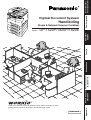 1
1
-
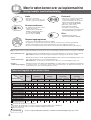 2
2
-
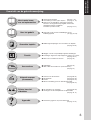 3
3
-
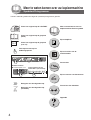 4
4
-
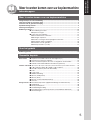 5
5
-
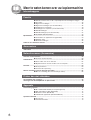 6
6
-
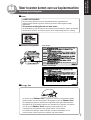 7
7
-
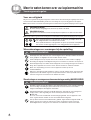 8
8
-
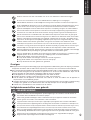 9
9
-
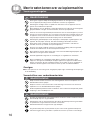 10
10
-
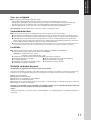 11
11
-
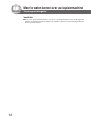 12
12
-
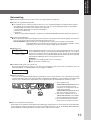 13
13
-
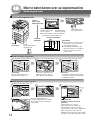 14
14
-
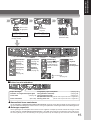 15
15
-
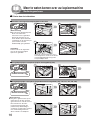 16
16
-
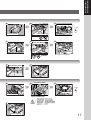 17
17
-
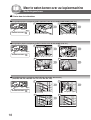 18
18
-
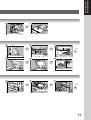 19
19
-
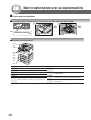 20
20
-
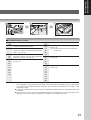 21
21
-
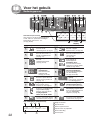 22
22
-
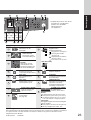 23
23
-
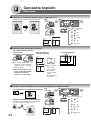 24
24
-
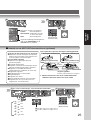 25
25
-
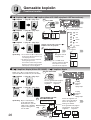 26
26
-
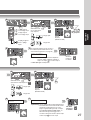 27
27
-
 28
28
-
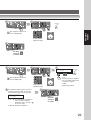 29
29
-
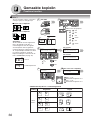 30
30
-
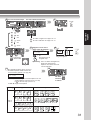 31
31
-
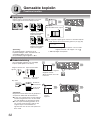 32
32
-
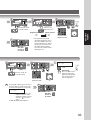 33
33
-
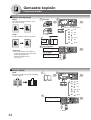 34
34
-
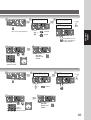 35
35
-
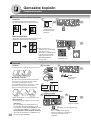 36
36
-
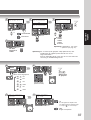 37
37
-
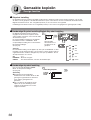 38
38
-
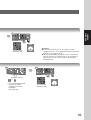 39
39
-
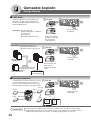 40
40
-
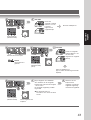 41
41
-
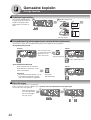 42
42
-
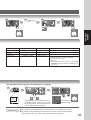 43
43
-
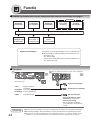 44
44
-
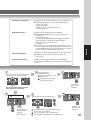 45
45
-
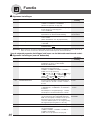 46
46
-
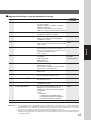 47
47
-
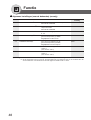 48
48
-
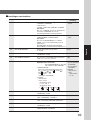 49
49
-
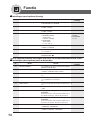 50
50
-
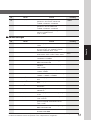 51
51
-
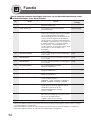 52
52
-
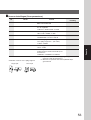 53
53
-
 54
54
-
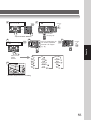 55
55
-
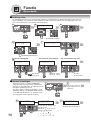 56
56
-
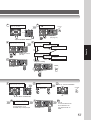 57
57
-
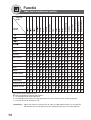 58
58
-
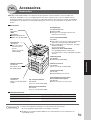 59
59
-
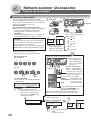 60
60
-
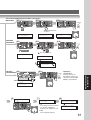 61
61
-
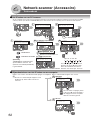 62
62
-
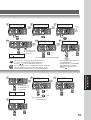 63
63
-
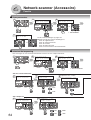 64
64
-
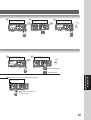 65
65
-
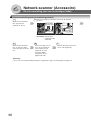 66
66
-
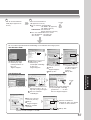 67
67
-
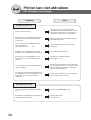 68
68
-
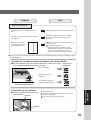 69
69
-
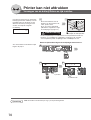 70
70
-
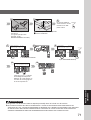 71
71
-
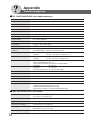 72
72
-
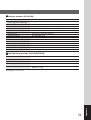 73
73
-
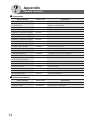 74
74
-
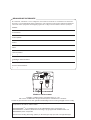 75
75
-
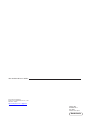 76
76
Gerelateerde papieren
Andere documenten
-
Olivetti d_Copia 42 de handleiding
-
Olivetti d_Copia 42 de handleiding
-
Olivetti d-Copia 20 de handleiding
-
Utax CD 1020 Handleiding
-
Utax CD 1015 Handleiding
-
Utax XC 9048 Handleiding
-
Elster Lp regulator 1/4'' Handleiding
-
Xerox 2121 Gebruikershandleiding
-
Elster 60/80/150DJ, J77B, J78, J48 3/4"-2" Handleiding